Page 1

Pуководство пользователя
B2500
Pуководство пользователя
B2500 MFP
Page 2
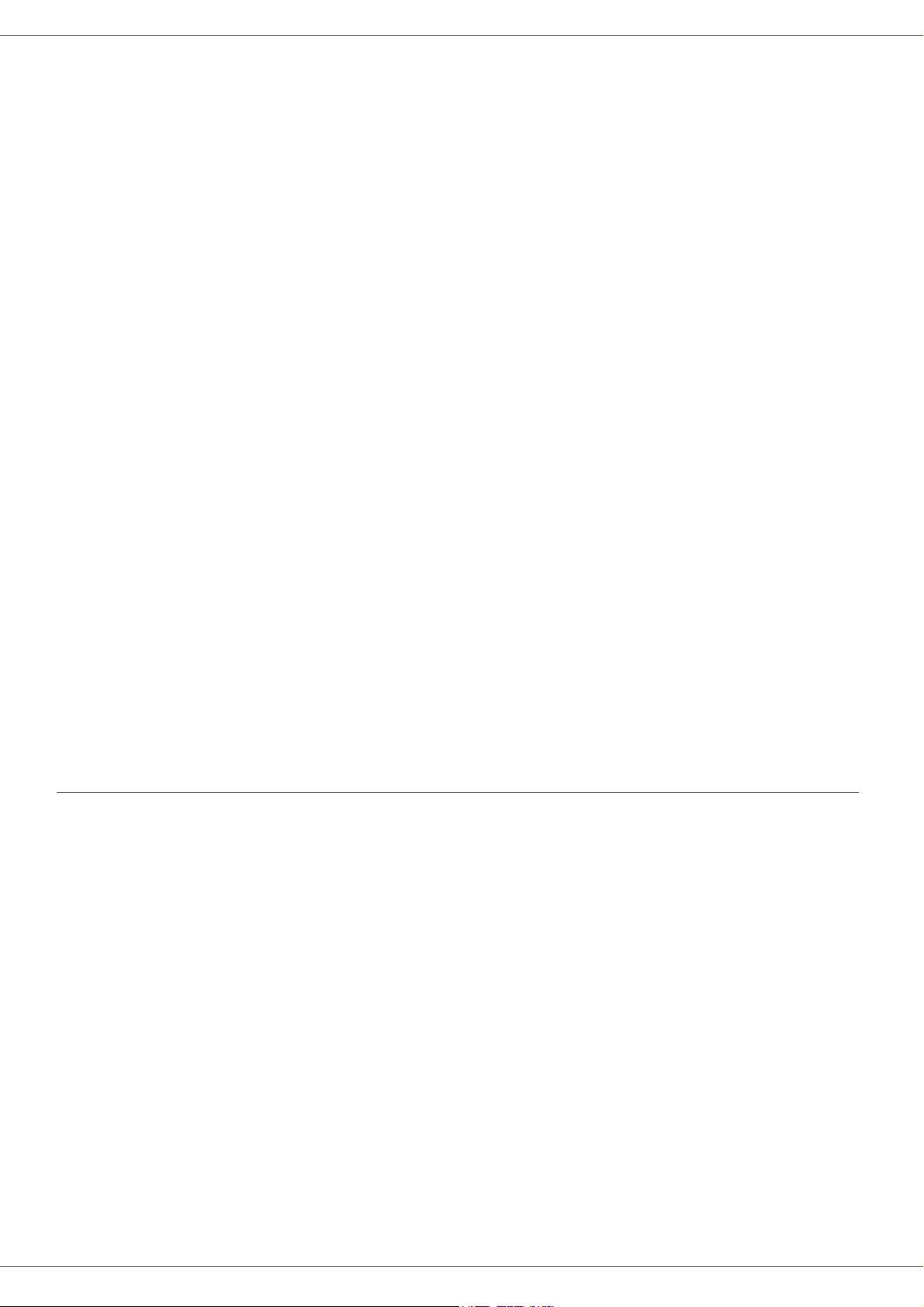
B2500
Уважаемый покупатель
Для обеспечения Вашей безопасности и комфорта, мы настоятельно рекомендуем перед эксплуатацией
устройства внимательно прочитать
Приобретая это многофункциональое устройство, Вы выбираете качественную продукцию. Ваше устройство
удовлетворяет всевозможные технические требования, выдвигаемые современному офисному
автоматизированному оборудованию.
Данное устройство позволяет Вам производить цветное или черно-белое сканирование, и черно-белую печать
и копирование. Вы можете подсоединять это многофункциональное устройство к Вашему компьютеру
(Microsoft Windows 98SE/ME/2000SP3/XP).
Буклет безопасности.
Для использования этого многофункционального устройства в
с устройством программное обеспечение. Кроме того, Вы можете сканировать, редактировать и сохранять
документы через Ваш компьютер. Для этого Вам нужен адаптор WLAN (дополнительное оборудование) для
соединения с компьютером.
WLAN адаптор является дополнительным оборудованием, которое Вы можете приобрести у Вашего поставщика.
За дальнейшей информацией обращайтесь к нашему сайту
Благодаря удобной навигации и многозадачному доступу, устройство является мощным, доступным и легким
в эксплуатации.
Многофункциональное устройство серии включает в себя сканер (600 т/д) и черно-белый лазерный принтер
(скорость печати 16 стр/мин.). Предоставляемое программное обеспечение Companion Suite Pro LL позволяет
Вам использовать Ваше многофункциональное устройство в качестве сканера и принтера через персональный
компьютер. Также
оно позволяет Вам управлять всем устройством.
качестве принтера, следует установить поставляемое
.
Расходные материалы
См. раздел Ремонт и содержание, cтраница 37.
Уважаемый покупатель
Page 3
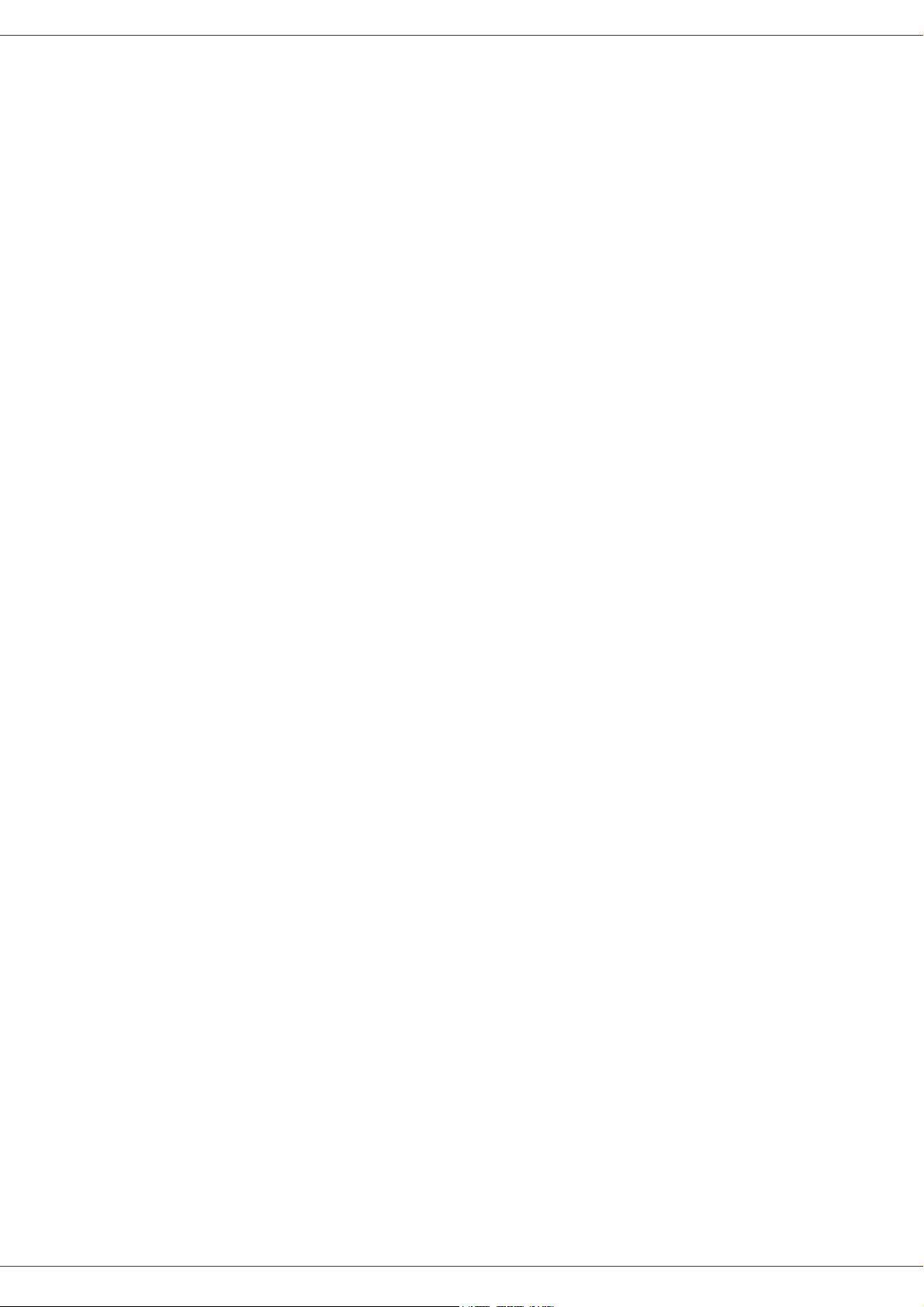
B2500
Уважаемый покупатель
Page 4
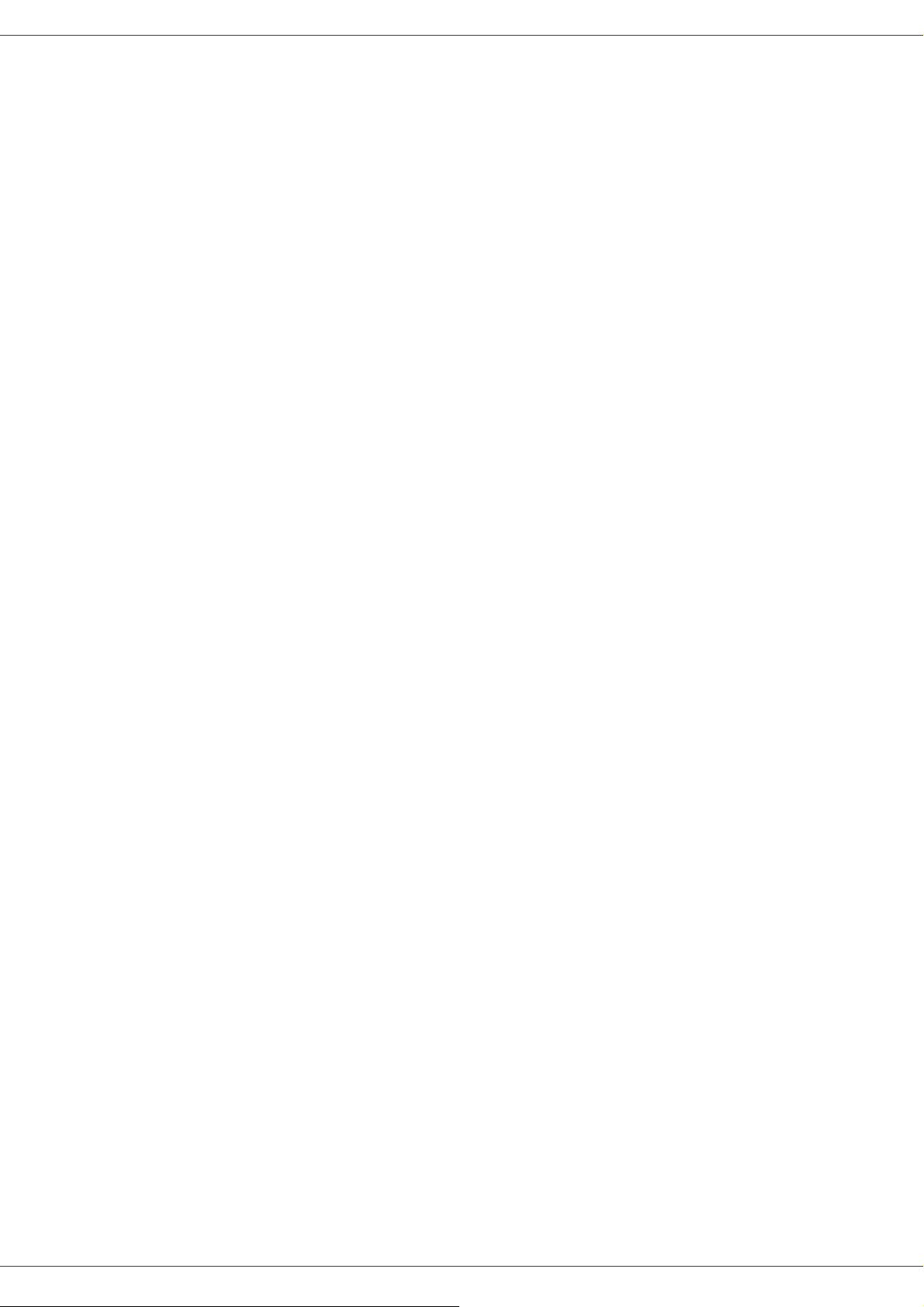
B2500
Специальная радио сеть 17
Содержание
Уважаемый покупатель I
Расходные материалы I
Содержание I
Предисловие 1
Информация относительно
окружающей среды 2
2
Лицензия на использование
программного обеспечения 3
Определение 3
Лицензия 3
Собственность 3
Срок действия 3
Гарантия 3
Ответственность 3
Разработка 4
Применяемый закон 4
Зарегистрированные торговые марки 4
Инсталляция 5
Место расположения 5
Меры предосторожности при
эксплуатации 5
Описание устройства 7
Командная панель 8
Содержание упаковки 9
Устройство инсталляция 9
Загрузка бумаги 9
Загрузка бумаги в основной лоток и
дополнительная подача бумаги 9
Обращение с бумагой 9
Контроль влажности 10
Обращение с устройством 10
Ударное воздействие 10
Перемещение устройства 10
Обращение с картриджем EP 10
Подача бумаги 10
Инсталляция картриджа 11
Остановка подачи бумаги 11
Включение устройства 12
Соединение устройства 12
Вставка бумаги в ручной лоток
Копирование 13
Простое копирование 13
Сложное копирование 13
Особые настройки копирования 13
Настройки разрешения 13
Настройки масштабирования 14
Настройки сканирования части
документа 14
Настройки контрастности 14
Настройки яркости 14
Настройки типа бумаги 14
Выбор подачи бумаги 14
Настройки сканируемых полей 14
Настройки левых и правых полей печати 14
Настройки верхних и нижних полей печати 15
WLAN сеть 17
Тип радио сети 17
Инфраструктурная радио сеть 17
вывода 12
Радио сеть (WLAN) 17
Подсоедининение WLAN адаптора 18
Настройки сети 18
Создание или соединение сети 18
Изменение настроек Вашей сети 19
Пример настройки специальной сети 20
Настройки многофунционального
устройства 20
Настройка персонального компьютера 21
Параметры/Настройки 23
Печать руководства по функциям 23
Печать списка настроек 23
Блокировка клавиатуры 23
Активация заблокированной клавиатуры 23
Счетчики 23
Состояние расходных материалов 23
Калибровка Вашего сканера 24
Переключение устройства в режим ожидания
(ECO) 24
Сохранение чернильного картриджа 24
Настройки формата печати 24
Количество ключей WEP 24
Настройки языка 24
Настройка формата бумаги по
умолчанию 25
Ключ памяти USB 27
Использование ключа памяти USB 27
Печать Ваших документов 27
Печать списка файлов расположенных
в ключе 27
Печать файлов расположенных в ключе 27
Удаление файлов, расположенных в ключе 27
Анализ содержания ключа памяти USB 28
Сохранение документа в ключе памяти USB 28
Характеристики персонального
компьютера 29
Введение 29
Требования к конфигурации 29
Инсталляция 29
Установите программное обеспечение на
Ваш персональный компьютер 29
Под Windows 98SE/ME/2000/XP Pro 29
Соединения 31
USB Соединение 31
Беспроводное соединение 32
Удалить программное обеспечение с
Вашего персонального компьютера 32
Управление многофункциональным
устройством 33
Проверка соединения между персональным
компьютером и многофункциональным
устройством 33
MF Director 33
Графическая презентация 33
Утилиты и активация приложения 34
MF Monitor 34
Графическая презентация 34
Индикатор состояния расходных
материалов 34
Сканирование 34
Функциональность Сompanion Suite Pro LL 35
Сканирование документов 35
Содержание
- I -
Page 5
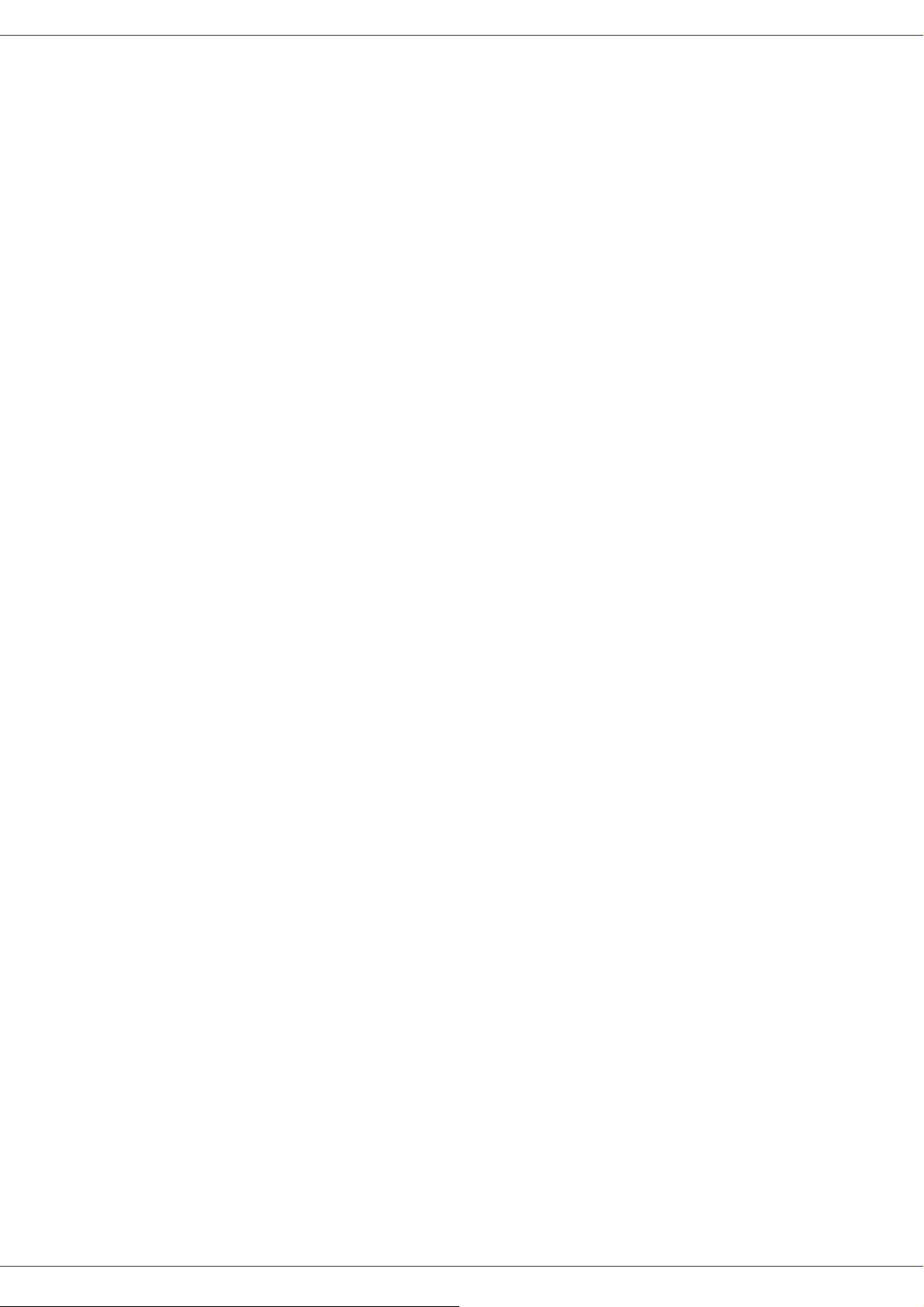
B2500
Сканирование с помощью функции
Сканировать 35
Сканирование из совместимого
программного обеспечения TWAIN 35
Программное обеспечение распознавания
знаков (OCR) 35
Печать 35
Печать с многофункционального устройства 35
Ремонт и содержание 37
Обслуживание 37
Общая информация 37
Замена картриджа с тонером 37
Вопросы по смарт-карточкам 37
Очистка 38
Очистка системы считывания сканера 38
Очистка принтера 38
Внешняя очистка принтера 38
Вопросы по принтеру 38
Сообщения об ошибках 38
Заедание бумаги 38
Различные вопросы 39
Технические характеристики 40
Физические характеристики 40
Характеристики электропитания 40
Характеристики окружающей среды 40
Характеристики периферийных
устройств 40
Содержание
- II -
Page 6
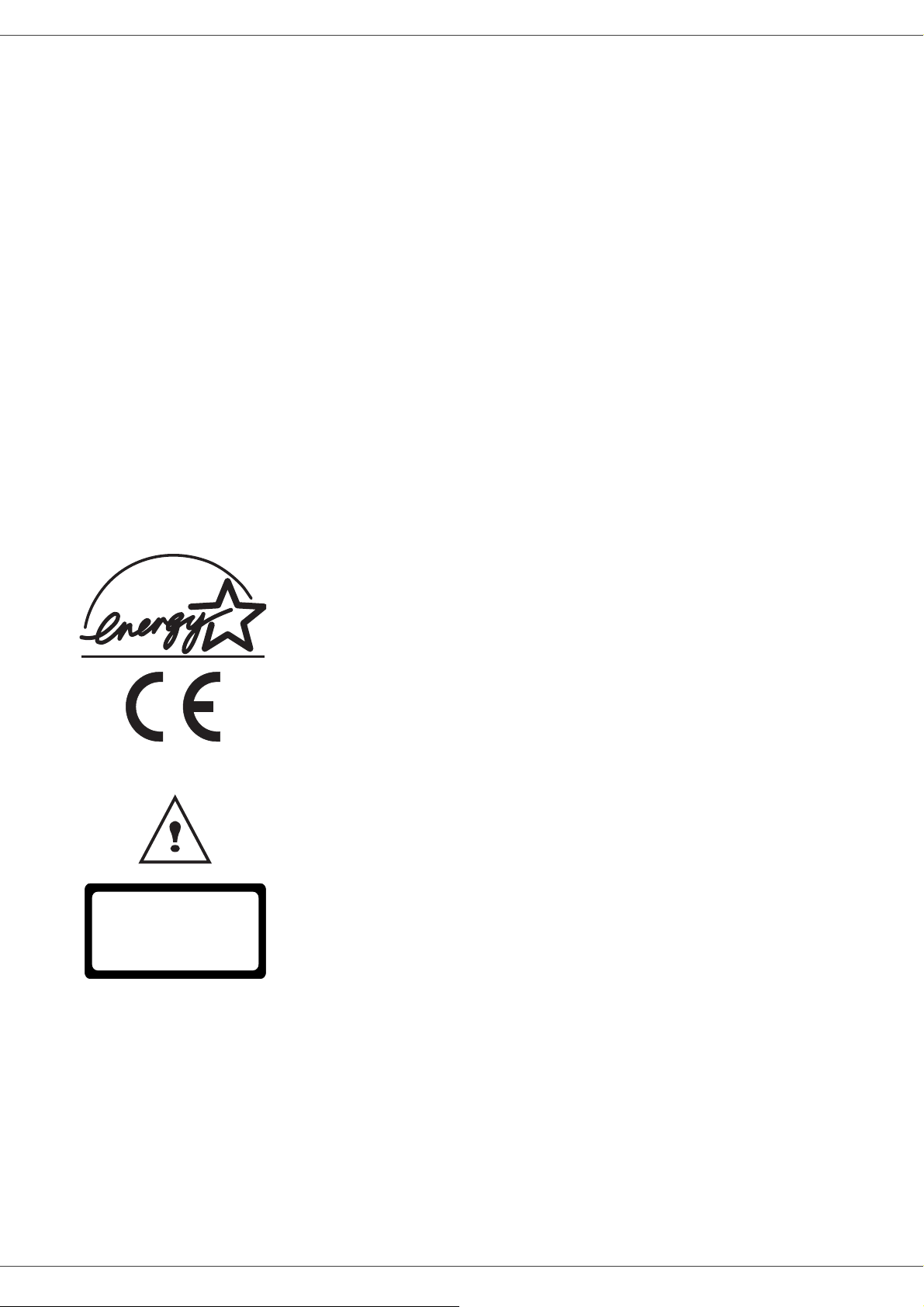
B2500
Предисловие
Были предприняты все усилия для того, чтобы информация, содержащаяся в данном документе, была полной,
точной и актуальной. Компания Oki не несет никакой ответственности за результаты ошибок вне сферы ее
ответственности. Компания Oki также не может гарантировать, что изменения в программном обеспечении или
оборудовании, внесенные другими изготовителями, ссылки на которые даются в данном руководстве
повлияют на приемлемость информации данного руководства. Упоминание программных продуктов,
изготовленных другими компаниями, не обязательно является одобрением со стороны компании Oki.
Несмотря на то, что были предприняты все разумные усилия, чтобы данный документ был как можно более
точным и полезным, мы не даем какой-либо гарантии, выраженной или подразумеваемой, относительно
точности
Самые последние версии драйверов и руководств доступны на web-сайте компании Oki по адресу:
Авторские права © 2006 Oki Europe Ltd.
Oki и Microline являются зарегистрированными торговыми марками Oki Electric Industry Company, Ltd.
ENERGY STAR является торговой маркой Агентства по защите окружающей среды США.
и полноты информации, содержащейся в данном руководстве.
http://www.okiprintingsolutions.com
, не
1 - Лицензия
Microsoft, MS-DOS и Windows являются зарегистрированными торговыми марками Microsoft Corporation.
Другие названия изделий и марок являются зарегистрированными торговыми марками
их владельцев.
Как участник программы ENERGY STAR, изготовитель определил, что данное
изделие соответствует рекомендациям ENERGY STAR по энергетической
эффективности.
Данное изделие соответствует требованиям Директив Совета 89/336/EEC
(ЭМС) и 73/23/EEC (директива о низковольтном оборудовании), в соответствии
с дополнениями, там, где это используется, по сближению законодательств по
электромагнитной совместимости и оборудованию низкого напряжения странчленов
Ремонт/обслуживание: Ремонт и обслуживание должны выполняться только
квалифицированным специалистом. Внутри устройства нет деталей,
обслуживаемых пользователем. Во избежание риска поражения
электрическим током вы не должны самостоятельно выполнять следующие
действия. Открытие или снятие крышек подвергает вас следующим
опасностям:
APPAREIL A RA YONNEMENT LASER DE CLASSE 1
CLASS 1 LASER PRODUCT
LASER KLASSE 1 PRODUKT
PRODUCTO LASER DE CLASE 1
APARECCHIO LASER DI CLASSE 1
-- Лазерный луч может привести к непоправимому повреждению зрения.
-- Контакт с электрическими компонентами
электрическим током.
Для информации по условиям установки и мерам предосторожности
обратитесь к отдельной прилагаемой инструкции по безопасности/установке.
может привести к поражению
или торговыми марками
- 1 -
Page 7
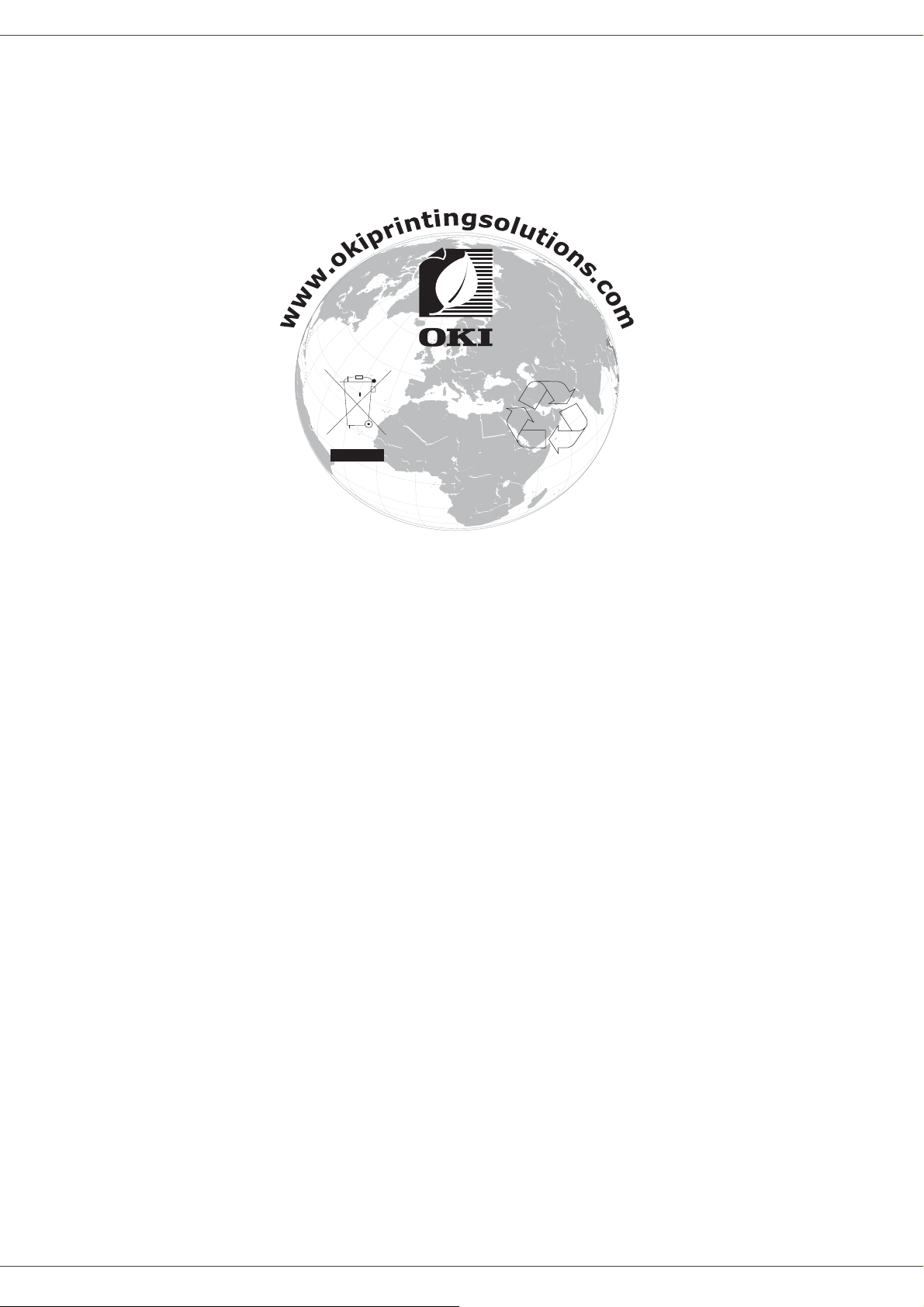
Информация относительно
окружающей среды
B2500
1 - Лицензия
- 2 -
Page 8
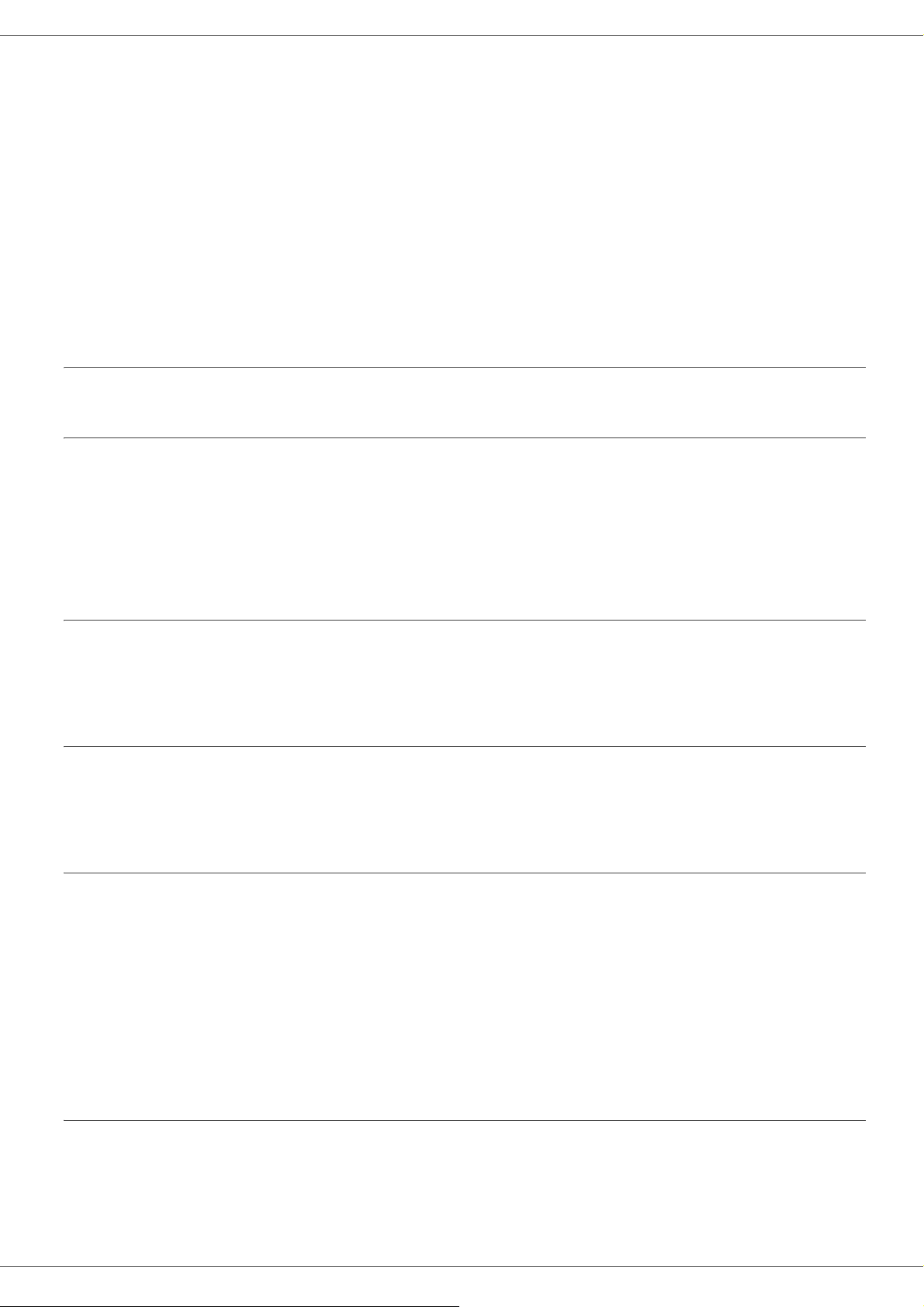
B2500
Лицензия на использование
программного обеспечения
ПОЖАЛУЙСТА, ТЩАТЕЛЬНО ИЗУЧИТЕ ЭТОТ ДОКУМЕНТ ПЕРЕД ОТКРЫТИЕМ ЗАПЕЧАТАНОГО КОНВЕРТА,
СОДЕРЖАЩЕГО ДАННОЕ ПРОГРАММНОЕ ОБЕСПЕЧЕНИЕ. ОТКРЫТИЕ ЭТОГО КОНВЕРТА УКАЗЫВАЕТ НА
ТО, ЧТО ВЫ ПРИНИМАЕТЕ УСЛОВИЯ ДАННОГО ЛИЦЕНЗИОННОГО ДОГОВОРА.
В случае, если Вы не принимаете условия данного лицензионного договора, данный пакет с диском должен
быть возвращен распространителю в закрытом виде, вместе с другими компонентами
покупки будет возмещена. Возмещения не будет произведено в случае, если упаковка диска была открыта и/
или если не хватает компонентов и/или если запрос о возмещении сделан спустя десять (10) дней после того,
как было куплено изделие. Подтверждением даты покупки является кассовый чек.
Определение
Под данным программным обеспечением понимаются программы и соответствующая документация.
Лицензия
- Данная лицензия позволяет Вам использовать данное программное обеспечение на персональных
компьютерах в локальной сети. У Вас есть право использовать данное программное обеспечение только для
печати на одном многофункциональном устройстве. Вы можете дать данное программное обеспечение
взаймы или дать право использовать его кому-либо еще.
изделия. Стоимость
1 - Лицензия
- Вы можете делать запасную копию.
-
Данная лицензия не эксклюзивна, но и не подлежит праву передачи другому лицу.
Собственность
Производитель или его поставщики имеют право собственности на данное программное обеспечение. Вы
становитесь владельцем только диска. Вы не можете изменять, адаптировать, детранслировать, переводить,
создавать какие-либо отрывки, арендовать или продавать данное программное обеспечение или
документацию. Все права закреплены за производителем или его поставщиками.
Срок действия
Данная лицензия остается в силе до тех пор, пока она не будет отменена. Вы можете ее отменить, уничтожив
программу и документацию, и все их копии. Данная лицензия будет автоматически отменена в случае не
соблюдения Вами ее условий. В этом случае Вы соглашаетесь уничтожить все копии программы и
соответствующей документации.
Гарантия
Данное программное обеспечение предоставляется "как есть" без какой-либо гарантии: выраженной или
примененной, без ограничений, гарантии пригодности для продажи или какой-либо другой цели. Весь риск и
последствия, относящиеся к результатам работы данного программного обеспечения принимает на себя
покупатель. В случае дефектности данной программы, все расходы на починку и обслуживание покрывает
покупатель.
Тем не менее, владелец лицензионного договора имеет следующие гарантии: мы гарантируем, что диск, на
который записано программное обеспечение не имеет производственных дефектов при условии, если он
используется в нормальных условиях. Эта гарантия действительна девяносто (90) дней от даты выпуска
(Подтверждением даты покупки является кассовый чек). В случае дефектности диска из
использования или несчастного случая, диск не будет заменен.
-за неправильного
Ответственность
Единственное, что Вы можете сделать в случае неправильной работы диска, это отправить его продавцу
вместе с копией кассового чека. Продавец ответственен за замену диска. Никто, даже производитель,
вовлеченный в создание, реализацию, подтверждение пригодности для продажи и поставку данной программы
не ответственен за прямые или непрямые повреждения, такие как потеря информации, времени
дохода, из-за использования или невозможности использования данной программы.
- 3 -
, работы,
Page 9
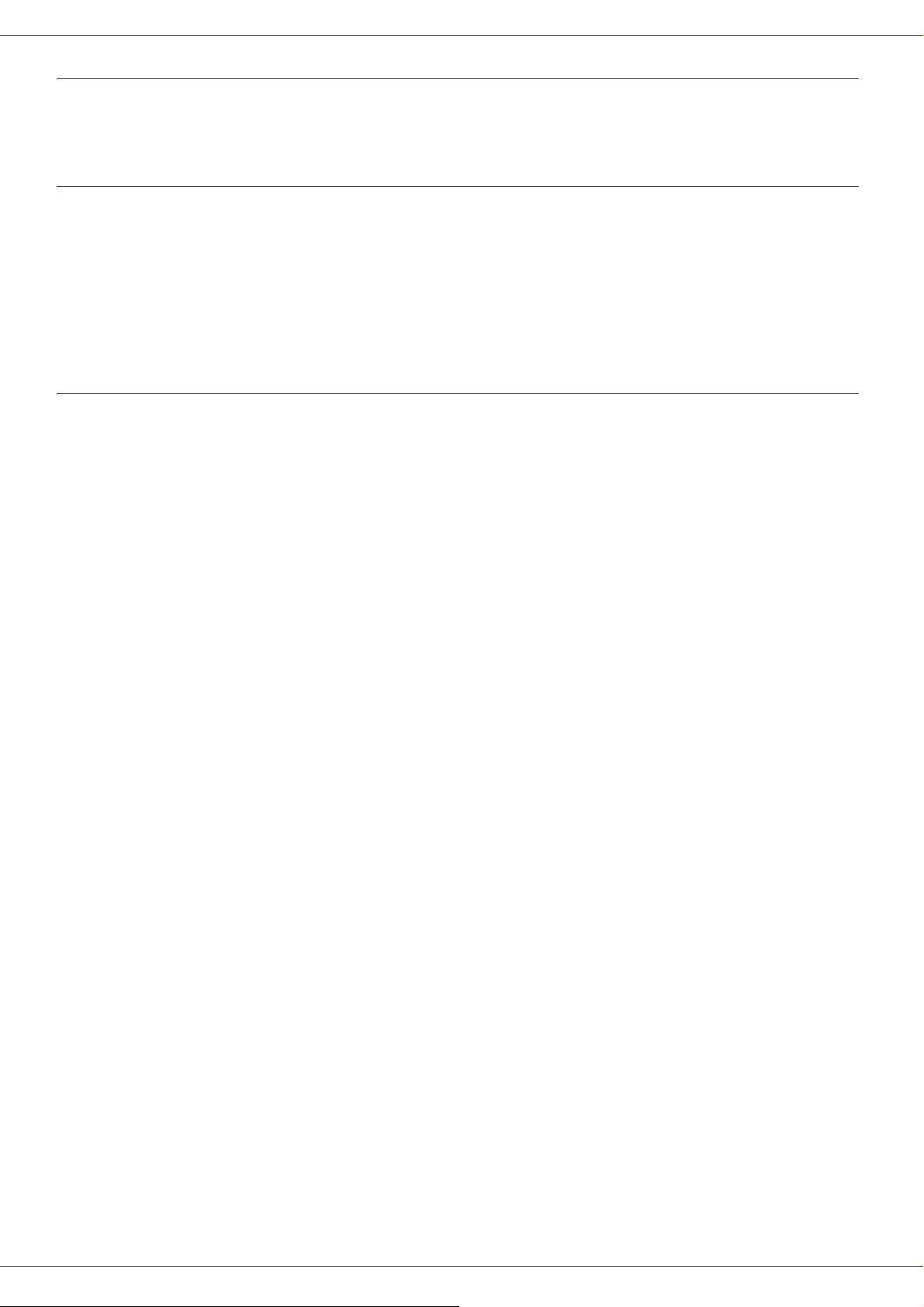
B2500
Разработка
С постоянным стремлением к улучшению, производитель сохраняет право изменять технические
характеристики без оповещения. В случае изменений, Ваше право пользователя не дает Вам доступа
бесплатно использовать обновления.
Применяемый закон
Данная лицензия должна считаться составленной и следующей законам Франции. Любые споры, следующие
из интерпретации и исполнения данной лицензии будут направлены в парижский суд.
В связи с постоянным развитием технологий, производитель сохраняет за собой право изменять технические
характеристики, указанные для данного изделия, в любое время, без оповещения, и/или остановить
производство изделия
зарегистрированными их владельцами отображаются в данном документе.
. Все названия изделий и бренды, которые являются торговыми марками,
Зарегистрированные торговые марки
Adobe® и изделия Adobe®, на которые здесь есть ссылка являются зарегистрированной торговой маркой
Adobe Systems Incorporated.
PaperPort9SE является зарегистрированной торговой маркой ScanSoft.
1 - Лицензия
Microsoft Windows® 98, Microsoft Windows® Millennium, Microsoft® Windows NT®, Microsoft Windows 2000®,
Microsoft® Windows XP®, и любая другая продукция Microsoft, на которые здесь есть ссылка является торговой
маркой Microsoft Corporation, зарегистрированной и/или используемой в США и/или других странах.
Все остальные бренды или продукция, на которые здесь есть ссылка
дополнительной информации являются зарегистрированными торговыми марками других соответствующих
владельцев.
Скриншоты, представленные в данной пользовательской инструкции были созданы в Windows XP. Если Вы
используете другую операционную систему, тогда то, что показано на этих скриншотах будет отличаться.
как на примеры или для предоставления
- 4 -
Page 10
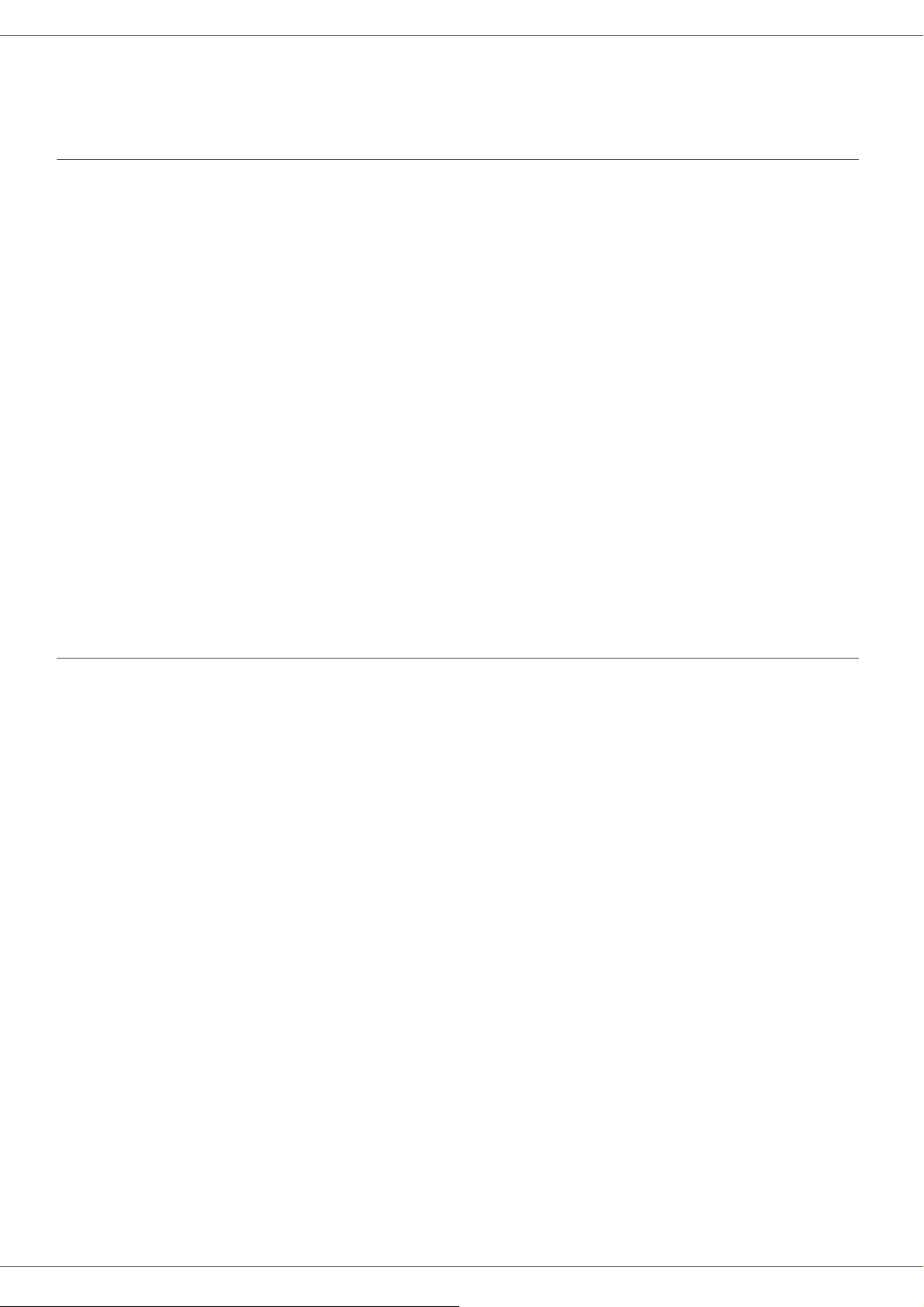
B2500
Инсталляция
Место расположения
Выбирая соответствующее место расположение, Вы продлеваете срок службы устройства. Проверьте, чтобы
выбранное место расположения соответствовало следующим характеристикам:
- Выберите место расположения с хорошей вентиляцией.
- Убедитесь в том, что Вы не закрыли во время установки вентиляционные решетки, расположенные на
левых и правых сторонах устройства. Убедитесь в том, что устройство находится в 30 см
его предметов, так чтобы все крышки можно было легко открывать.
- Убедитесь, что вблизи устройства нет угрозы выделения амиака и других органических газов.
- Убедитесь, что розетка (смотрите в главе Безопасность), к которой Вы планируете подсоединить
устройство расположена недалеко от него и легкодоступна.
- Убедитесь, что устройство не подвержено прямым
- Убедитесь, что устройство не расположено в месте, подверженном потоку воздуха, который поступает от
кондиционера, нагревательных или вентиляционных систем. Избегайте мест с резкими изменениями
температуры и влажности.
- Выберите твердую или горизонтальную поверхность, на которой устройство не будет подвержено
сильным вибрациям.
- Поставьте устройство подальше от предметов, которые могут
отверстия.
- Не ставьте устройство возле занавесок или других предметов, которые могут загореться.
- Выберите такое место расположения, где будет как можно меньше воды и другой жидкости.
- Убедитесь, что место расположения сухое, чистое и без пыли.
лучам солнечного света.
закрыть его вентиляционные
от окружающих
2 - Инсталляция
Меры предосторожности при эксплуатации
При использовании устройства примите во внимание важные меры предосторожности, описанные далее.
Окружающая среда:
- температура: 10 °C до 32 °C с максимальной разницей 10 °C в час.
- Влажность: 15 до 80% переменной влажности (без конденсации), с максимальной разницей 20% в час.
Устройство:
Далее описаны меры предосторожности, которые нужно соблюдать при эксплуатации устройства:
- Никогда не выключайте устройство и не открывайте
- Никогда не используйте вблизи устройства газ или воспламеняющиеся жидкости, или предметы
подверженные воздействию магнитного поля.
- При отключении кабеля электропитания, придерживайте соединитель и не тяните за кабель.
Поврежденный кабель представляет потенциальную угрозу пожара или удара электрическим током.
- Никогда не прикасайтесь к кабелю электропитания мокрыми руками. Это
электрическим током.
- Всегда отключайте от сети кабель электропитания перед тем, как передвигать устройство. В ином случае,
это может повредить кабель и вызвать пожар или стать причиной поражения электрическим током.
- Всегда отключайте кабеля электропитания, если Вы на протяжении большого периода времени не
собираетесь эксплуатировать устройство.
- Не
ставьте никакие предметы на кабеля электропитания. Никогда не тяните кабеля и не сворачивайте их.
Это может вызвать угрозу пожара или поражения электрическим током.
- Убедитесь, что устройство не поставлено на кабеля электропитания или какое-либо электрическое
устройство или провода. Убедитесь также в том, что провод или кабель не попадает во внутренний
механизм устройства. Это может подвергнуть Вас опасности.
- Убедитесь, что принтер отключен от сети перед тем, как подключать или отключать интерфейсный кабель
к принтеру (используйте изолированный кабель).
крышки во время печати.
может стать причиной поражения
- 5 -
Page 11
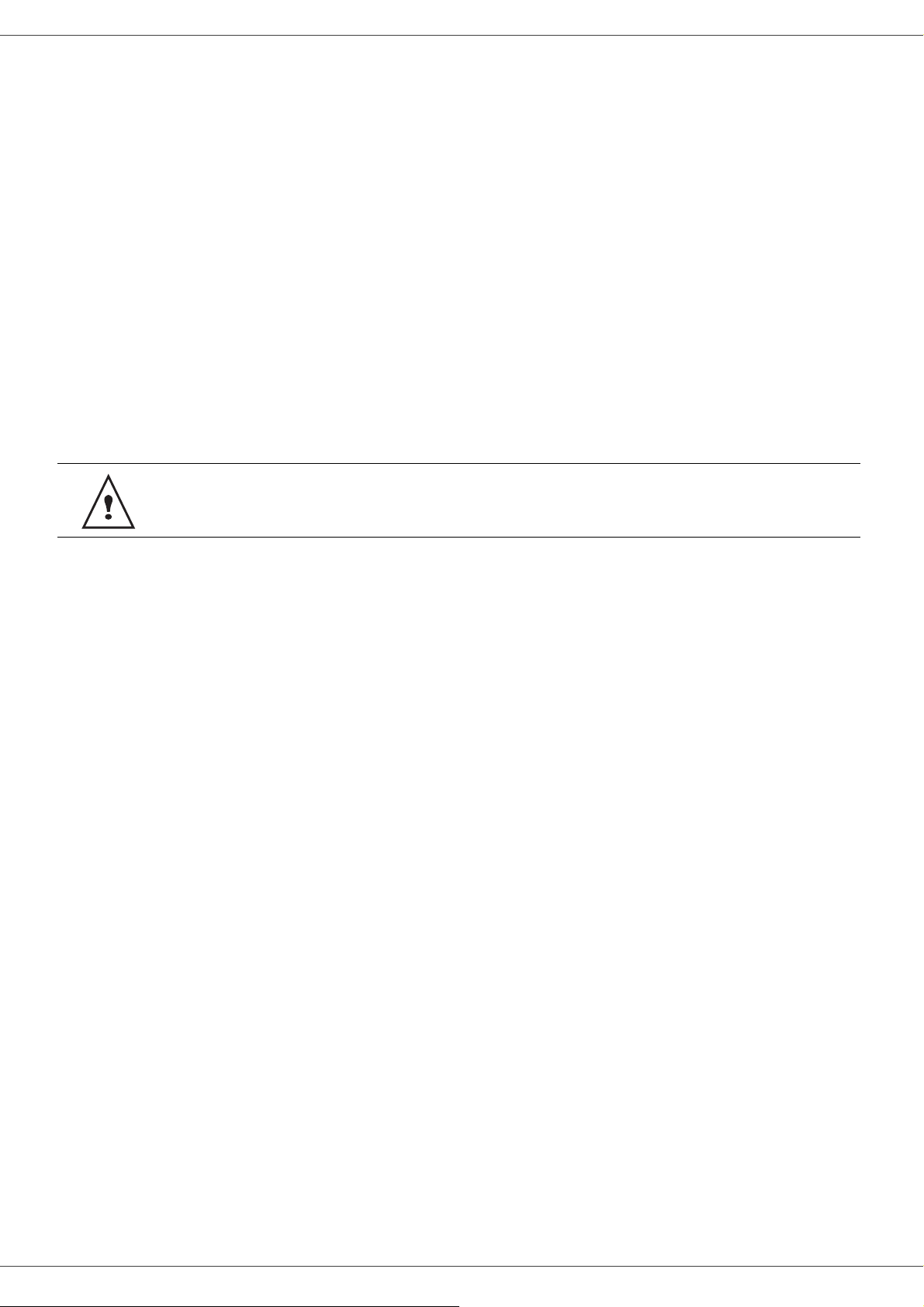
B2500
- Не извлекайте никакие части устройства самостоятельно. Данное устройство имеет цепи высокого
напряжения. При контакте с ними есть риск поражения электрическим током.
- Никогда не пытайтесь самостоятельно модифицировать устройство. Это может вызвать угрозу пожара или
поражения электрическим током.
- Убедитесь, что через вентиляционные или другие отверстия в устройство не попала бумага, скобки
мелкие металлические предметы. Это может вызвать угрозу пожара или поражения электрическим током.
- Следите, чтобы на устройство не попадала вода или другая жидкость. Любое попадание жидкости на
устройство может вызвать угрозу пожара или поражения электрическим током.
- Если случайно вовнутрь устройства попадает металлический предмет или жидкость, незамедлительно
выключите его, отключите
можете столкнуться с угрозой пожара или поражения электрическим током.
- Если Вы почувствуете жар, дым, необычный запах или звук, выключите устройство, отключите кабеля
электропитания и вызовите Вашего поставщика.
- Избегайте использования устройства во время «электрических бурь», которые могут вызвать угрозу
поражения
Бумага для печати: Если Вы используете бумагу, которая уже использовалась для печати на этом устройстве
или другом принтере, то высокое качество печати на ней не может быть гарантировано.
электрическим током из-за удара молнии.
кабеля электропитания и вызовите Вашего поставщика. В ином случае, Вы
или другие
2 - Инсталляция
Убедитесь, что Вы поместили устройство в помещении с хорошей вентиляцией. При работе
принтер выделяет небольшое количество
плохой вентиляцией, то возможны неприятные запахи от принтера.
озона. Если устройство работает в помещении с
- 6 -
Page 12
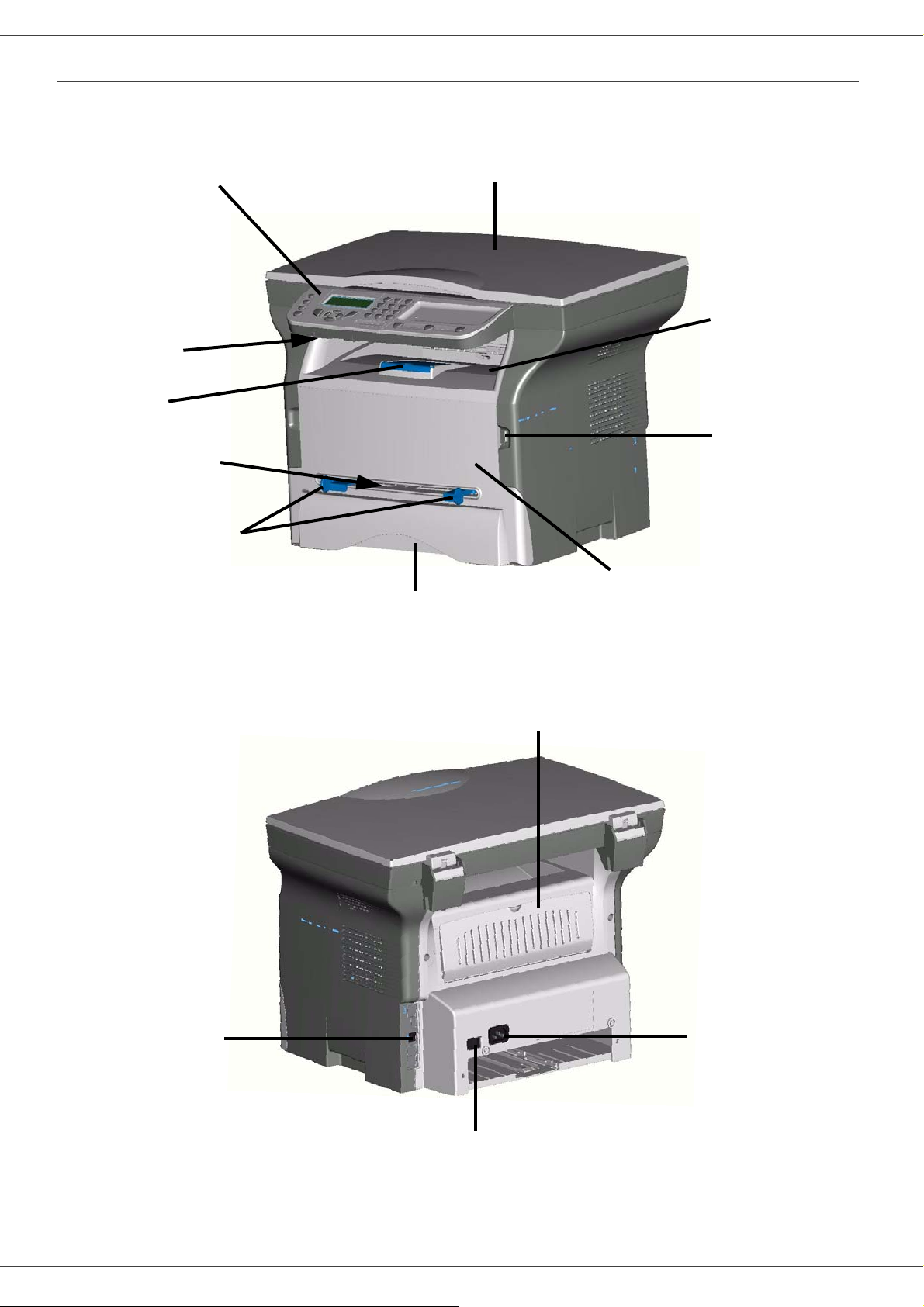
B2500
Описание устройства
Передняя часть
Панель команд
Смарт-карта
Привод
Остановка
бумаги
подача
Подающий лоток
ручной
Меню настройки
ручной
Податчик листов
Покрытие сканера
Лоток для бумаги
2 - Инсталляция
Выход бумаги
Главное USB
соединение
(USB ключ)
Доступ к картриджу
Крышка
Подчиненный
USB соединение
(для персонального
компьютера)
Задняя часть
Крышка зажима для бумаги
Соединительный
проводпровод
энергопитание
Включение/выключение
- 7 -
Page 13
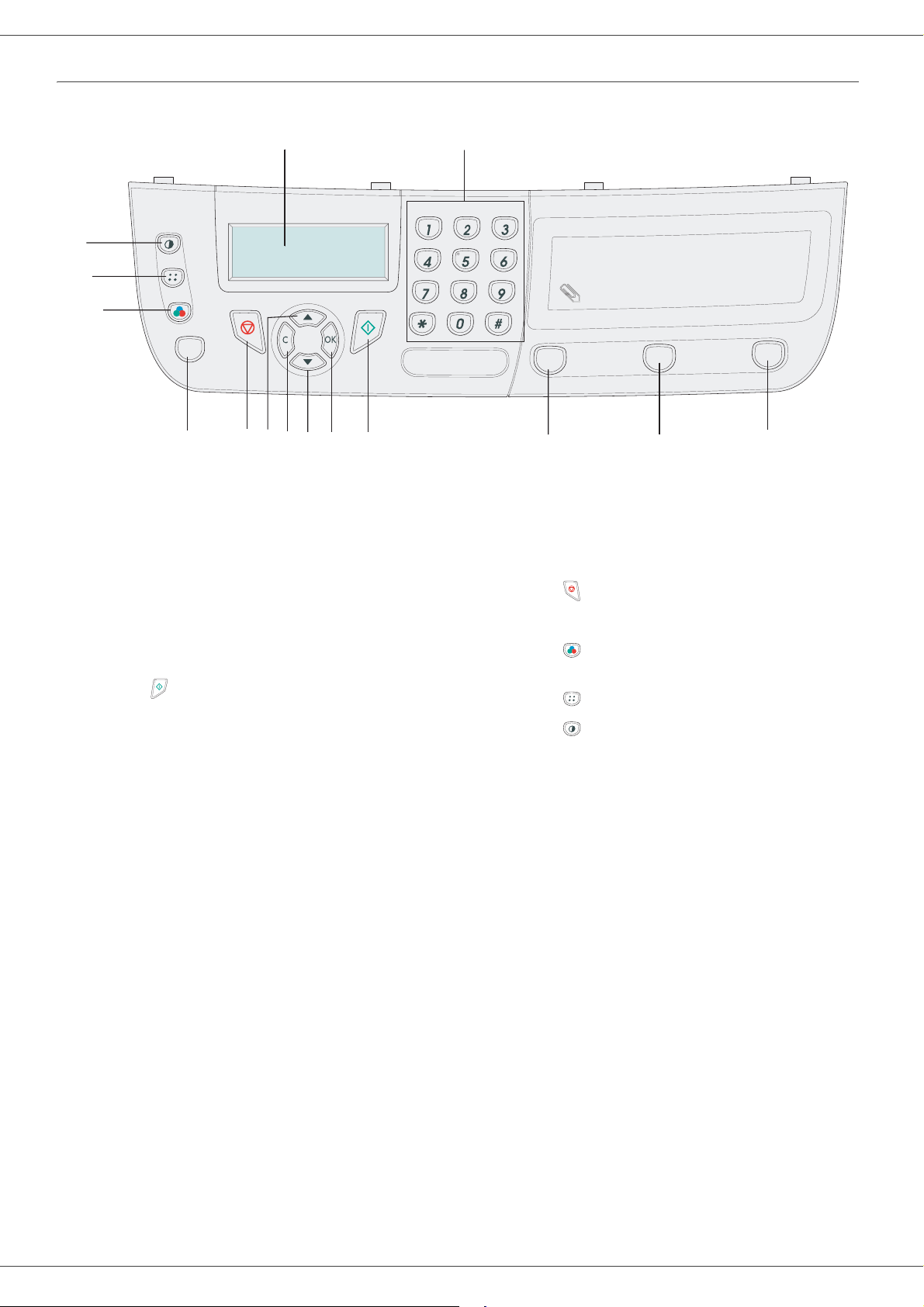
Командная панель
15
14
13
12
DEF
ABC
JKL
GHI
PQRS
MNO
TUV
WXYZ
B2500
2 - Инсталляция
ECO
1. Экран
2. Цифровая клавиатура
3. Кнопка SCAN (СКАНИРОВАТЬ): сканирование
документов и их сохранение на компьютер
4. Кнопка COPY (КОПИРОВАТЬ): локальная копия
5. Кнопка STOP PRINT (ОСТАНОВИТЬ ПЕЧАТЬ):
остановка текущей печати
6. Кнопка : проверка
7. Кнопка OK: подтверждение выбора
8. Кнопка : доступ в меню и перемещение вниз
по меню
STOP
PRINT
COPY
SCAN
3456789101112
9. Кнопка C: вернуться в предыдущее меню и
внести исправление
10.
Кнопка : перемещение вверх по меню
11. Кнопка : остановить текущую операцию
12. Кнопка ECO: настройка задержки активации
13. Кнопка : выбор режима цветного
сканирования
14. Кнопка : настройка разрешения сканирования
15. Кнопка : настройка контраста
- 8 -
Page 14

B2500
Содержание упаковки
В упаковке находится следующее:
Многофункциональное устройство
1 картридж с тонером
1 руководство по инсталляции, 1
инсталляционный диск
потребителя
диск
и 1 Направляющий выступ
Устройство инсталляция
1 Распакуйте устройство.
2 Установите устройство придерживаясь правил
безопасности, изложенных вначале данной
инструкции по эксплуатации.
3 Снимите все наклейки с устройства.
4 Снимите пластиковую защитную пленку с экрана.
Загрузка бумаги
Загрузка бумаги в основной лоток и
дополнительная подача бумаги
(1) Поместите бумагу стороной для печати вниз и
закрепите ее зажимами. Без зажима, подача
бумаги может быть неправильной, что приведет к
заеданию и замятию бумаги.
(2) Количество загруженной бумаги не должно
превышать метку загрузки. При превышении метки
подача бумаги может быть неправильной, что
приведет к заеданию и замятию бумаги.
(3) Добавление бумаги
двойной подаче. Этого стоит избегать.
(4) Вынимая кассету из основного устройства,
поддерживайте ее обеими руками.
Выдергивая кассету одной рукой Вы можете не
удержать ее и уронить.
в пачку может привести к
Обращение с бумагой
2 - Инсталляция
1 кабель электропитания
Буклет безопасности и гарантированности
(1) Перед печатью нужно распрямить закрученную
бумагу.
(2) Скрученность бумаги не должна превышать 10 мм.
(3) Не храните бумагу в местах повышенной
влажности, чтобы избежать ее неправильной
подачи и дефектам изображения на ней.
Добавление бумаги в пачку или разделение пачки
может привести к неправильной подачи. Этого
стоит избегать.
- 9 -
Page 15
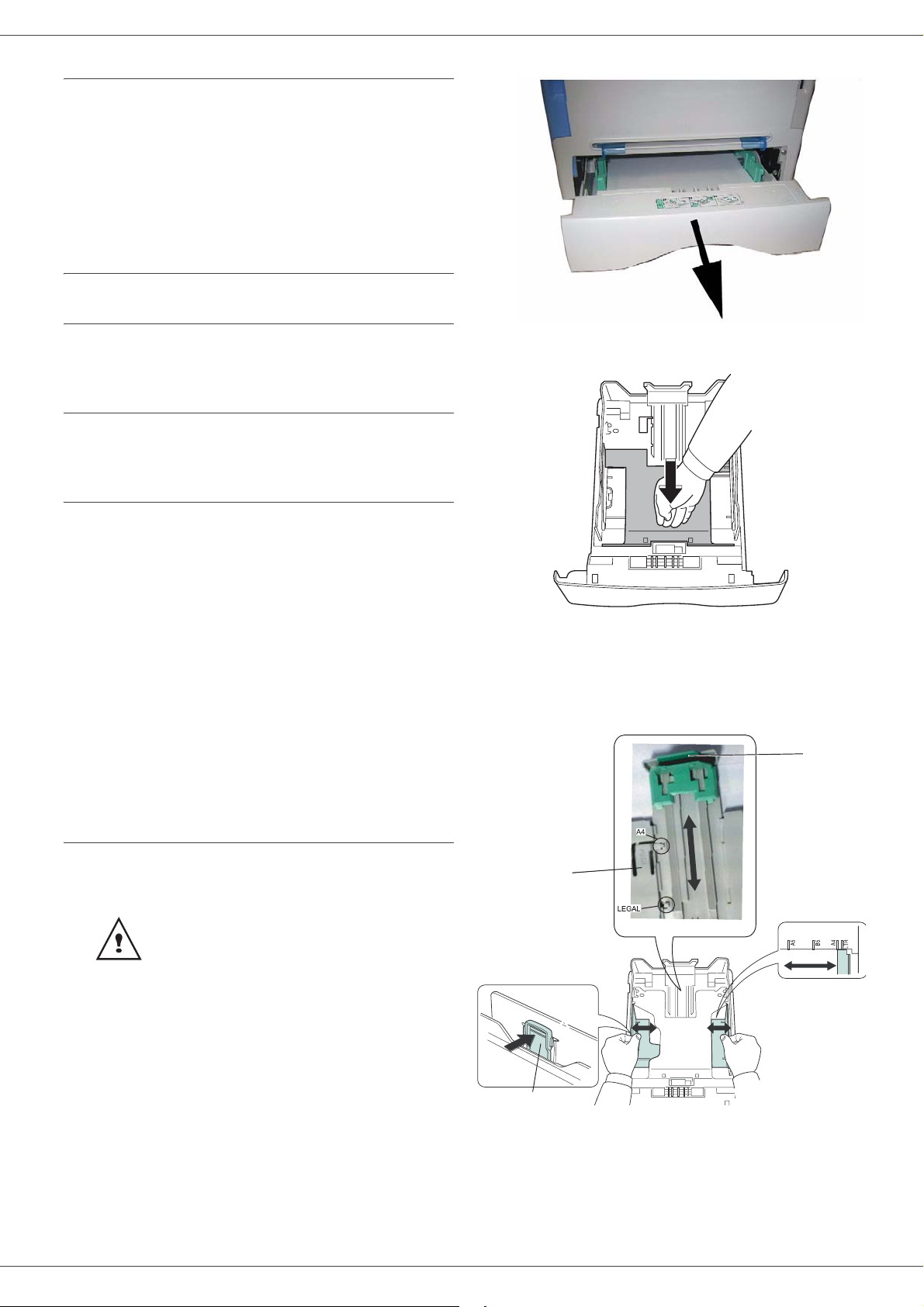
B2500
Контроль влажности
(1) Не используйте влажную бумагу или бумагу,
которая долго была открыта.
(2) Открытая бумага должна храниться в
полиэтиленовом пакете.
(3) Не используйте бумагу с закрученными концами,
помятую бумагу, со складками или другими
дефектами.
Обращение с устройством
Ударное воздействие
Во время печати кассета подачи бумаги, лоток, и т.д.
не должны подвергаться ударам или колебанию.
Перемещение устройства
При перемещении устройства на стол, оно должно
быть опущено, а не подтянуто.
Обращение с картриджем EP
1 Удалите кассету подачи и.
2 - Инсталляция
2 Нажмите на нижнюю панель так, чтобы она
защелкнулась.
PUSH
(1) Нельзя переворачивать или ставить на край.
(2) Нельзя трясти.
Заметка: используя конверты
• Подачу производите только вручную.
• Рекомендуемые области печати - 15 мм от
верхнего поля, 10 мм от левого и правого полей, и
нижнего поля.
• Печать с другими настройками может быть
некачественной.
• Скрученные конверты выпрямляются вручную.
• При небольших складках на крае широкой
конвертов, их обратная сторона может
испачкаться или немного пропечататься.
стороны
Подача бумаги
Ваше устройство принимает большое количество
форматов и типов бумаги.
Вы
можете использовать бумагу
2
/м
весом между 60 и 105 r
.
3 Остановите заднюю кассету подачи, нажав на
рычаг "НАЖИМ" (A).
Затем отрегулируйте настройки бумаги на
формат данной бумаги, нажав рычаг (B)
расположенный слева. Отрегулируйте
настройки длины бумаги, нажав на рычаг (C).
C
A
- 10 -
B
Page 16

B2500
4 Возьмите пачку бумаги, вытяните бумагу и
положите на ровную поверхность.
5 Вставьте пачку бумаги в кассету подачи
(например 200 листов на 80 г/м
6 Поместите кассету подачи в устройство.
2
бумага).
Инсталляция картриджа
1 Станьте напротив устройства.
2 Нажмите на левый и правые стороны крышки и
в то же время потяните на себя.
Остановка подачи бумаги
Отрегулируйте остановку подачи бумаги в зависимости
от нужного формата для печати. Не забудьте поднять
затворку, чтобы листы бумаги не упали.
2 - Инсталляция
3 Распакуйте картридж и возьмитесь за его ручку.
4 Вставьте картридж в его разъем, нажав на него
так, чтобы он вошел, как это показано на рисунке.
5 Закройте крышку.
- 11 -
Page 17

B2500
Включение устройства
Соединение устройства
Перед включением кабеля
электропитания в сеть,
обратитесь, пожалуйста, к
безопасности
1 Подсоедините кабеля электропитания к
устройству.
2 Убедитесь что выключатель в позиции Выкл.
(O позиция). Подсоедините кабеля
электропитания к розетке с стене.
.
Буклет
Вставка бумаги в ручной лоток
вывода
Ручной лоток вывода позволяет Вам использовать
различные форматы бумаги с большим весом, чем
та, что используется в кассете подачи бумаги.
Можно подавать только 1 лист или 1 конверт за раз.
Вы можете использовать бумагу
весом между 52 и 160 r/м
1 Установите направления ручной подачи на
максимум.
2
.
2 - Инсталляция
Как мера предосторожности, в
случае опасности кабеля
электропитания выключают подачу
мощности в 230 В. Розетка должна
быть расположена вблизи к
устройству в легко доступном
месте.
3 Нажмите кнопку Вкл/Выкл, чтобы включить
устройство (I позиция).
4 Устройство настроено на английский язык по
умолчанию. Для изменения этой настройки,
смотрите этот пункт Настройки языка,
страница 24.
2 Вставьте один лист или конверт в ручной лоток
вывода бумаги.
3 Отрегулируйте направления бумаги против
правых
4 Убедитесь, что выбранный формат бумаги
соответствует выбранному формату на принтере.
и левых полей листа или конверта.
- 12 -
Page 18

B2500
Копирование
Ваше устройство позволяет Вам сделать одну или
несколько копий.
Вы также можете установить некоторые
парметры, которые позволят Вам делать копии
так, как Вы хотите.
Простое копирование
В этом случае подходят параметры по умолчанию.
1 Положите копируемый документ стороной,
которую нужно скопировать на стеклянное
покрытие, следуя указателям на покрытии.
2 Нажмите два раза на эту кнопку . Копия будет
произведена в соответствии с параметрами
установленными по умолчанию.
Сложное копирование
COPY
6 Отрегулируйте уровень контрастности с
помощью кнопок или
свой выбор, нажав кнопку OK.
7 Отрегулируйте уровень яркости с помощью
кнопок или , затем подтвердите свой
выбор, нажав кнопку OK.
8 Установите масштабирование от 25% ДО 400%
с помощью кнопок или , затем подтвердите
свой выбор, нажав кнопку OK.
9 Установите желаемое соответствие с
оригиналом с помощью
клавиатуры или затем подтвердите свой
выбор, нажав кнопку OK.
10 Выберите тип бумаги NORMAL
(НОРМАЛЬНАЯ), THICK (ПЛОТНАЯ) с
помощью кнопок или , затем подтвердите
свой выбор, нажав кнопку OK.
11 Выбирите тип подачи бумаги AUTOMATIC
(АВТОМАТИЧЕСКАЯ) или MANUAL (РУЧНАЯ)
с помощью кнопок или , затем
свой выбор, нажав кнопку OK.
, затем подтвердите
кнопок цифровой
подтвердите
3 - Копирование
Сложное копирование позволяет устанавливать
пользовательские настройки для текущего
копирования.
1 Положите копируемый документ стороной,
которую нужно скопировать на стеклянное
покрытие.
2 Нажмите на кнопку .
3 Введите количество копий, которые Вы хотите
сделать и нажмите на кнопку OK.
4 Выберите разрешение ЧЕРНОВИК, AUTO
(АВТОМАТИЧЕСКИЙ), КАчЕСТВО ТЕКСТ ou
ФОТО с помощью клавиш ou , а
подтвердите нажатием на клавишу OK.
5 Вы можете распечатать нужную копию на
различных форматах бумаги для создания
плаката. Выберите 1 PAGE TO 1 (1 СТРАНИЦА
НА 1), 1 PAGE TO 4 (1 СТРАНИЦА НА 4) или
1 PAGE TO 9 (1 СТРАНИЦА НА 9) с помощью
кнопок или , затем подтвердите свой
выбор, нажав кнопку OK.
Feuille analysée
Сканируемый лист Напечатанный лист
1 vers 1
1 на 1
A
1 на 4
1 vers 4
COPY
затем
Sortie
A
A
Особые настройки копирования
Настройки, установленные через это меню
становятся настройками устройства по
умолчанию после Вашего подтверждения.
В случае некачественной печати, Вы
можете воспользоваться опцией
калибровка в МЕНЮ 80.
Настройки разрешения
Параметры настройки РАЗРЕШЕНИЯ позволяют
Вам настроить разрешение фотокопии.
841 - ADVANCED FCT/COPY/RESOLUTION
1 Выберите разрешение с помощью клавиш
или в соответствии с таблицей, приведенный
ниже :
Параметр Обозначение
ЧЕРНОВИК
АВТО
КАчЕСТВО
ТЕКСТ
Низкое разрешение
Стандартное разрешение для
документов, содержащих текст и
графику.
Разрешение, предназначенное
для документов, содержащих
текст.
A
1 на 9
1 vers 9
- 13 -
Разрешение, предназначенное
ФОТО
2 Подтвердите свой выбор, нажав кнопку OK.
для документов, содержащих
фотографии.
Page 19

B2500
Вы также можете настроить разрешение с помощью
кнопки .
Настройки масштабирования
842 - ADVANCED FCT/COPY/ZOOMING
Параметры МАСШТАБИРОВАНИЯ позволяют сжать
или увеличить область документа, изменяя его
оригинальный размер в районе 25 - 400%. Введите
желаемый уровень масштабирования с помощью
цифровой клавиатуры и подтвердите свой выбор,
нажав кнопку OK.
Настройки сканирования части
документа
При желании Вы можете отсканировать только часть
оригинала документа.
Вводя новые значения для X и Y в мм (X < 210 и Y < 286),
Вы сдвигаете захват сканером документа. Пример
можно увидеть на этом рисунке.
x
y
DEBUT FEUILLE
ВЕРХ ЛИСТА
843 - ADVANCED FCT/COPY/ORIGIN
1 Выберите координаты X и Y с помощью кнопок
или .
2 Введите координаты с помощью цифровой
клавиатуры или кнопок и , подтвердите
свой выбор, нажав кнопку ОK.
Сканируемая
часть
документа
FIN FEUILLE
НИЗ ЛИСТА
Настройки яркости
Параметр ЯРКОСТИ позволяет осветлять или
затемнять оригинал сканируемого документа.
845 - ADVANCED FCT/COPY/LUMINOSITY
1 Введите желаемый уровень яркости с помощью
кнопок и .
2 Подтвердите свой выбор, нажав кнопку OK.
3 Для того, чтобы выйти из этого меню, нажмите
эту
Настройки типа бумаги
851 - ADVANCED FCT/SCAN. & PRINT/PAPER TYPE
1 Выберите используемую Вами бумагу NORMAL
(НОРМАЛЬНАЯ) (60-90 g/m²) или THICK
(ПЛОТНАЯ) (90-162 g/m²) с помощью кнопок и
.
2 Подтвердите свой выбор, нажав кнопку OK.
3 Для того, чтобы выйти из этого меню, нажмите
эту
Выбор подачи бумаги
1 Выбирите используемый Вами тип подачи
бумаги AUTOMATIC (АВТОМАТИЧЕСКАЯ) или
MANUAL (РУЧНАЯ) с помощью кнопок и .
2 Подтвердите свой выбор, нажав кнопку OK.
3 Для того, чтобы выйти из этого меню нажмите
эту
Настройки сканируемых полей
кнопку.
кнопку.
852 - ADVANCED FCT/SCAN. & PRINT/
TRAY PAPER
кнопку.
3 - Копирование
Настройки контрастности
Параметр КОНТРАСТНОСТИ позволяет выбирать
контрастность фотокопии.
844 - ADVANCED FCT/COPY/CONTRAST
1 Введите желаемый уровень контрастности с
помощью кнопок и , подтвердите свой
выбор, нажав кнопку OK.
2 Вы также можете установить желаемый
уровень контрастности без использования
Меню 845, с помощью кнопки , нажимая на
нее несколько раз до тех пор, пока не получите
желаемый уровень контрастности
3 Для того, чтобы выйти из этого меню, нажмите
эту
кнопку.
.
При желании Вы можете сместить боковые поля
сканируемого документа влево или вправо
853 - ADVANCED FCT/SCAN. & PRINT/
FLATBED MARG
1 Установите смешение полей влево / впарво
(на 0,5 мм) с помощью кнопок и .
2 Подтвердите свой выбор, нажав кнопку OK.
3 Для того, чтобы выйти из этого меню, нажмите
эту
кнопку.
Настройки левых и правых полей печати
При желании Вы можете сместить поля Вашего
документа влево или вправо во время печати
854 - ADVANCED FCT/SCAN. & PRINT/
PRINTER MARG
1 Установите смешение полей влево / впарво (на
0,5 мм) с помощью кнопок и .
2 Подтвердите свой выбор, нажав кнопку OK.
3 Для того, чтобы выйти из этого меню, нажмите
эту
кнопку.
- 14 -
Page 20

B2500
Настройки верхних и нижних полей печати
При желании Вы можете сместить поля Вашего
документа вверх или вниз во время печати
855 - ADVANCED FCT/SCAN. & PRINT/
TOP PRINT.
1 Установите смешение полей вверх / вниз (на
0,5 мм) с помощью кнопок и .
2 Подтвердите свой выбор, нажав кнопку OK.
3 Для того, чтобы выйти из этого меню, нажмите
эту
кнопку.
3 - Копирование
- 15 -
Page 21

B2500
3 - Копирование
- 16 -
Page 22

B2500
WLAN сеть
Вы можете подсоединить Ваше устройство к
персональному компьютеру, используя кабель USB,
или установить беспроводное соединие (с помощью
радио), используя персональный компьютер или сеть.
Будьте осторожны при использовании
беспроводного соедининения: передача радио
волн Вашего устройства может влиять на
работу определенного медицинского
оборудования, чувствительных систем или
систем безопасности. При любых
обстоятельствах, пожалуйста, строго
придерживайтесь правил безопасности.
Если у Вас есть WLAN адаптор, то Вы можете
подключить Ваше устройство, как сетевой
принтер в радио сеть. Следует использовать
только фирменный адаптор, который Вы можете
приобрести в нашем отделе
заказов.
Специальная радио сеть
В специальной сети, устройства обмениваются
данными друг с другом напрямую, не проходя через
точку доступа. Скорость обмена данными по всей
радио сети зависит от силы соединения в сети.
Также скорость обмена зависит от расстояния
между передатчиком и приемником, и количества
препятствий, таких как стены или потолки.
4 - WLAN сеть
Тип радио сети
Радио сетью или WLAN (Wireless Local Area Network
Беспроводная Локальная Сеть) считается, по
меньшей мере, два компьютера, принтера или
других периферийных устройства, которые
обмениваются данными друг с другом и образуют
сеть через радио волны (высокочастотные волны)
Передача данных по радио сети происходит
согласно стандартам 802.11b и 802.11g. Сеть
может быть инфраструктурной или специальной, в
зависимости от того, как
Инфраструктурная радио сеть
В инфраструктурной сети, различные устройства
обмениваются данными друг с другом через
центральную точку доступа (шлюз или
маршрутизатор). Все данные посылаются на
центральную точку доступа (шлюз или
маршрутизатор), от куда они перенаправляются.
она настроена.
Радио сеть (WLAN)
Три этапа, необходимых для подсоединения Вашего
устройства к радио сети (WLAN):
1 Настройте сеть, используя Ваш персональный
компьютер.
2 Установите параметры для Вашего устройства,
позволяющие ему работать в сети.
3 Установив эти параметры, инсталлируйте
программное обеспечение Companion Suite LL
на Ваш персональный компьютер вместе с
необходимыми драйверами принтера.
Персональный компьютер и другие
устройства должны иметь настройки
под такую же сеть, что и
многофункциональное устройство. Все
данные для настройки устройства,
такие как наименование сети (SSID), тип
радио сети, WEP ключ, IP адрес или маска
подсети должны соответствовать
техническим характеристикам сети.
- 17 -
Эти данные Вы можете найти на Вашем
персональном компьютере или на точке
доступа
Помощь в настройке параметров для
Вашего персонального компьютера Вы
найдете в пользовательской инструкции
для Вашего WLAN адаптера. Для
настройки больших сетей, пожалуйста,
обращайтесь за консультацией к Вашему
администратору сети.
.
Page 23

Для
гарантии качественной передачи
данных, используйте фирменный
адаптор для соединения с Вашим
персональным компьютером.
Все самые последние драйвера для
фирменных адаптеров можно найти на
нашем вебсайте вместе с подробной
информацией о них.
Подсоедининение WLAN адаптора
Ваше устройство относится к новому поколению
устройств, которые можно подключить к WLAN
сети, используя WLAN USB ключ.
Адаптор радио сети Вашего устройства
передает данные, используя радио
протокол IEEE 802.11g; также он может
быть установлен в уже существующую
сеть IEEE 802.11b.
Подсоединяя
используйте только фирменный
адаптор. Другие передающие или
принимающие адапторы могут
повредить Ваше устройство.
В зависимости от того, какую Вы
используете сеть, инфраструктурную
или специальную, Вам нужно установить
определенные настройки сети и
безопасности (например, Service-Set-ID
(SSID) и WEP ключ). Эти настройки
должны соответствовать техническим
характеристикам сети.
Подключите Ваш ключ WLAN USB в USB порт
Вашегоустройства.
Ваше устройство,
B2500
Настройки сети
Мы рекомендуем, чтобы настройки
Вашей WLAN сети менял тот, кто
хорошо знаком с настройками Вашего
компьютера.
Создание или соединение сети
Перед использованиеми WLAN адаптора на Вашем
устройстве, Вам необходимо ввести настройки,
которые позволят WLAN сети распознавать Ваше
устройство.
На Вашем устройстве Вы найдете иснтрукции,
которые доступно и пошагово помогут Вам
настроить Вашу сеть. Просто следуйте им!
▼
281 - SETUP/WLAN/ASS. CONFIG.
1 Введите ▼, выберите меню SETUP
(НАСТРОЙКИ) используя клавишы с буквами ▼
или ▲ и подтвердите свой выбор, нажав OK.
2 Выберите WLAN используя клавишы с буквами ▼
или ▲ и подтвердите свой выбор, нажав OK.
3 Выберите ASS. CONFIG. (ПОМОЩЬ В
НАСТРОЙКЕ) используя клавишы с буквами ▼
или ▲ и подтвердите
4 Выберите NEW NETWORK (НОВАЯ СЕТЬ)
используя клавишы с буквами ▼ или ▲ и
подтвердите свой выбор, нажав OK.
При выборе уже существующей сети,
этапы 5 и 6 (и возможно 7) проходят
автоматически.
5 SSID появляется на экране, введите
наименование Вашей сети используя
клавиатуру, нажимая на клавишы одну за
другой до тех пор, пока Вы не введете нужное
наименование (32 символа максимум) и
подтвердите
6 AD-HOC MODE (СПЕЦИАЛЬНЫЙ РЕЖИМ) или
INFRA. MODE (ИНФРА РЕЖИМ) появляется на
экране. Вернитесь обратно и сделайте свой
выбор.
Выберите один из режимов и подтвердите свой
выбор, нажав OK.
- При выборе СПЕЦИАЛЬНЫЙ РЕЖИМ,
появляется подменю CHANNEL (КАНАЛ),
введите любую цифру от 1 до 13 и
подтвердите свой выбор, нажав OK.
свой выбор, нажав OK.
свой выбор, нажав OK.
4 - WLAN сеть
- 18 -
Page 24

B2500
7 WITHOUT SECURITY (БЕЗОПАСНЫЙ РЕЖИМ
ВЫКЛ) или WITH SECURITY (БЕЗОПАСНЫЙ
РЕЖИМ ВКЛ) появляется на экране.
Сделайте свой выбор и подтвердите, нажав OK.
- При выборе БЕЗОПАСНЫЙ РЕЖИМ ВКЛ
появляется подменю WEP КЛЮЧ 1, введите
номер ключа (1 до 4 максимум), который Вы
используете в Вашей сети.
Номер WEP ключа может быть настроен
в меню:
▼
29 - SETUP/TECHNICALS/WEP KEYS
NBR
8 IP CONF.: MANU (НАСТР. IP: РУЧ) или
IP CONF.: AUTO (НАСТР. IP: АВТОМАТ.)
появляется на экране.
При
выборе настроики системы вручную,
перейдите в следующий раздел и введите
настройки IP ADDRESS (IP АДРЕС), SUBNET
MASK (МАСКА ПОДСЕТИ) и GATEWAY (ШЛЮЗ).
9 По завершению процедуры, Вы вернетесь в
главное меню раздела ASS. CONFIG. (ПОМОЩЬ
В НАСТРОЙКЕ).
10 Выйдите из этого меню, нажав клавишу
.
Изменение настроек Вашей сети
Любая настройка Вашей сети может быть
изменена по мере развития Вашей сети.
▼
2822 - SETUP/WLAN/PARAMETERS/IP ADDRESS
1 Введите ▼, выберите меню SETUP
(НАСТРОЙКИ) используя клавишы с буквами ▼
или ▲ и подтвердите свой выбор, нажав OK.
2 Выберите WLAN используя клавишы с буквами
▼ или ▲ и подтвердите свой выбор, нажав OK.
3 Выберите PARAMETERS (ПАРАМЕТРЫ)
используя клавишы с буквами ▼ или ▲ и
подтвердите свой выбор,
4 Выберите IP ADDRESS (IP АДРЕС) используя
клавишы с буквами ▼ или ▲ и подтвердите
свой выбор, нажав OK.
5 Номер Вашего IP адреса появится в
следующем формате 000.000.000.000. введите
новый IP адрес для Вашего устройства в
показаном формате и подтвердите свой выбор,
нажав OK.
6 Выйдите из этого меню, нажав клавишу
нажав OK.
.
4 Выберите SUBNET MASK (МАСКА ПОДСЕТИ)
используя клавишы с буквами ▼ или ▲ и
подтвердите свой выбор, нажав OK.
5 Номер Вашей маски подсети появится в
следующем формате 000.000.000.000. введите
новый номер маски подсети для Вашего
устройства в показаном формате и подтвердите
свой выбор, нажав OK.
6 Выйдите из этого меню
▼
2824 - SETUP/WLAN/PARAMETERS/GATEWAY
1 Введите ▼, выберите меню SETUP
(НАСТРОЙКИ) используя клавишы с буквами ▼
или ▲ и подтвердите свой выбор, нажав OK.
2 Выберите WLAN используя клавишы с буквами ▼
или ▲ и подтвердите свой выбор, нажав OK.
3 Выберите PARAMETERS (ПАРАМЕТРЫ)
используя клавишы с буквами ▼ или ▲ и
подтвердите свой выбор,
4 Выберите GATEWAY (ШЛЮЗ) используя
клавишы с буквами ▼ или ▲ и подтвердите
свой выбор, нажав OK.
5 Номер Вашего шлюза появится в следующем
формате 000.000.000.000. Введите новый
номер шлюза для Вашего устройства в
показаном формате и подтвердите свой выбор,
нажав OK.
6 Выйдите из этого меню, нажав клавишу
▼
2825 - SETUP/WLAN/PARAMETERS/SSID
1 Нажмите ▼, выберите меню SETUP
(НАСТРОЙКИ) используя клавишы с буквами ▼
или ▲ и подтвердите свой выбор, нажав OK.
2 Выберите WLAN используя клавишы с буквами ▼
или ▲ и подтвердите свой выбор, нажав OK.
3 Выберите PARAMETERS (ПАРАМЕТРЫ)
используя клавишы с буквами ▼ или ▲ и
подтвердите свой выбор
4 Выберите SSID используя клавишы с буквами
▼ или ▲ и подтвердите свой выбор, нажав OK.
5 Наименование Вашей сети появляется на
экране. Введите новое наименование Вашей
сети и подтвердите свой выбор, нажав OK.
6 Выйдите из этого меню, нажав клавишу
▼
2826 - SETUP/WLAN/PARAMETERS/MODE
, нажав клавишу .
нажав OK.
.
, нажав OK.
.
4 - WLAN сеть
▼
2823 - SETUP/WLAN/PARAMETERS/
SUBNET MASK
1 Введите ▼, выберите меню SETUP
(НАСТРОЙКИ) используя клавишы с буквами ▼
или ▲ и подтвердите свой выбор, нажав OK.
2 Выберите WLAN используя клавишы с буквами ▼
или ▲ и подтвердите свой выбор, нажав OK.
3 Выберите PARAMETERS (ПАРАМЕТРЫ)
используя клавишы с буквами ▼ или ▲ и
подтвердите свой выбор
, нажав OK.
- 19 -
1 Введите ▼, выберите меню SETUP
(НАСТРОЙКИ) используя клавишиt или s и
подтвердите свой выбор, нажав OK.
2 Выберите WLAN используя клавишы с буквами ▼
или ▲ и подтвердите свой выбор, нажав OK.
3 Выберите PARAMETERS (ПАРАМЕТРЫ)
используя клавишы с буквами ▼ или ▲ и
подтвердите свой выбор, нажав OK.
4 Выберите
буквами ▼ или ▲ и подтвердите свой выбор,
нажав OK.
MODE (РЕЖИМ) используя клавишы с
Page 25

B2500
5 Символ >>, показывает, что Ваша сеть находится
в активном режиме.
6 Выберите один из режимов и подтвердите свой
выбор, нажав OK.
- При выборе специального режима, появится
подменю CHANNEL (КАНАЛ); введите цифру
от 1 до 13 и подтвердите свой выбор, нажав
OK.
7 Выйдите из этого меню, нажав клавишу
В специальной сети, устройства
обмениваются данными друг с другом
напрямую, не проходя через точку доступа.
Скорость обмена данными по всей радио
сети зависит от силы соединения в сети.
Также скорость обмена зависит от
расстояния между передатчиком и
приемником, и количества препятствий,
таких как стены или потолки.
▼
2827 - SETUP/WLAN/PARAMETERS/SECURITY
Эта настройка позволяет Вам сделать Вашу сеть
безопасной.
1 Введите ▼, выберите меню SETUP
(НАСТРОЙКИ) используя клавишы с буквами ▼
или ▲ и подтвердите свой выбор, нажав OK.
2 Выберите WLAN используя клавишы с буквами ▼
или ▲ и подтвердите свой выбор, нажав OK.
3 Выберите PARAMETERS (ПАРАМЕТРЫ)
используя клавишы с
подтвердите свой выбор, нажав OK.
4 Выберите SECURITY (БЕЗОПАСНОСТЬ)
используя клавишы с буквами ▼ или ▲ и
подтвердите свой выбор, нажав OK.
5 Выберите WITH (ВКЛ) или WITHOUT (ВЫКЛ) и
подтвердите свой выбор, нажав OK.
При выборе ВКЛ, введите пароль:
- При настройке 64 битной системы
безопасности,
5 символов.
- При настройке 128 битной системы
безопасности, пароль должен состоять из
13 символов.
Вы также можете ввести пароль,
используя шестнадцатеричную систему,
в следующем случае:
- Для настройки 64
безопасности, пароль должен состоять
из 10 шестнадцатеричных символов.
- Для настройки 128 битной системы
безопасности, пароль должен состоять
из 26 шестнадцатеричных символов.
6 Выйдите из этого меню, нажав клавишу
пароль должен состоять из
буквами ▼ или ▲ и
битной системы
.
.
▼
2828 - SETUP/WLAN/PARAMETERS/HOSTNAME
Наименование машины позволяет Вам определять
Ваше устройство в сети через персональный
компьютер (например, под наименованием "IMPСЕТЬ-1").
1 Введите ▼, выберите меню SETUP
(НАСТРОЙКИ) используя клавишы с буквами ▼
или ▲ и подтвердите свой выбор, нажав OK.
2 Выберите WLAN используя клавишы с буквами
▼ или ▲ и подтвердите свой выбор,
3 Выберите PARAMETERS (ПАРАМЕТРЫ)
используя клавишы с буквами ▼ или ▲ и
подтвердите свой выбор, нажав OK.
4 Выберите HOSTNAME (НАИМЕНОВАНИЕ
МАШИНЫ) используя клавишы с буквами ▼
или ▲ и подтвердите свой выбор, нажав OK.
5 Введите желаемое наименование (15 символов
максимум) и подтвердите свой выбор, нажав
OK.
6 Выйдите из этого
Настроив соединение, Вам необходимо установить
драйвер сетевого принтера " Laser Pro LL Network" на
Ваш персональный компьютер, чтобы Вы смогли
распечатывать Ваши документы. Смотрите раздел
Беспроводное соединение, страница 32.
меню, нажав клавишу .
нажав OK.
Пример настройки специальной сети
Пример настройки специальной сети без защиты
безопасности, используя следующие параметры:
• наименование сети: "домашняя"
• тип радио: "специальное"
• канал: "1"
•IP адреса персонального компьютера:
"169.254.0.1"
• маска подсети персонального компьютера:
"255.255.0.0"
• шлюз персонального компьютера: "0.0.0.0"
•IP адреса многофунционального устройства:
"169.254.0.2"
• маска подсети многофунционального устройства:
"255.255.0.0"
• шлюз многофунционального устройства: "0.0.0.0"
Настройки многофунционального
устройства
1 Подключите WLAN USB ключ к USB коннектору
многофунционального устройства.
2 Введите▼, выберите меню SETUP
(НАСТРОЙКИ) используя клавишы с буквами ▼
или ▲ и подтвердите свой выбор, нажав OK.
3 Выберите WLAN используя клавишы с буквами ▼
или ▲ и подтвердите свой выбор, нажав OK.
4 - WLAN сеть
- 20 -
Page 26

B2500
4 Выберите ASS. CONFIG. (ПОМОЩЬ В
НАСТРОЙКЕ) используя клавишы с буквами ▼
или ▲ и подтвердите свой выбор, нажав OK.
5 Выберите NEW NETWORK (НОВАЯ СЕТЬ)
используя клавишы с буквами ▼ или ▲ и
подтвердите свой выбор, нажав OK.
6 SSID появляется на экране, введите
"домашняя" используя клавиатуру и
подтвердите свой выбор, нажав OK.
7 Выберите AD-HOC MODE (СПЕЦИАЛЬНЫЙ
РЕЖИМ) и подтвердите свой выбор, нажав OK.
8 Введите "1" в поле CHANNEL (КАНАЛ) и
подтвердите свой выбор, нажав OK.
9 Выберите WITHOUT SECURITY
(БЕЗОПАСНОСТЬ ВЫКЛ) и подтвердите свой
выбор, нажав OK.
10 Выберите IP CONF.: MANU (НАСТР. IP: РУЧ) и
подтвердите свой выбор, нажав OK.
11 Введите "169.254.0.2" в поле IP ADDRESS (IP
АДРЕС) и
12 Введите "255.255.0.0" в поле SUBNET MASK
(МАСКА ПОДСЕТИ) и подтвердите свой выбор,
нажав OK.
13 Введите "0.0.0.0" в поле GATEWAY (ШЛЮЗ) и
подтвердите свой выбор, нажав OK.
14 По завершению процедуры, Вы возвращаетесь
в главное меню раздела ASS. CONFIG.
(ПОМОЩЬ В НАСТРОЙКЕ).
15 Выйдите из этого меню,
подтвердите свой выбор, нажав OK.
нажав клавишу .
5 Теперь настройте соединение WLAN сети на
Вашем персональном компьютере.
Для прохождения этого этапа,
обращайтесь к разделу "Настройки для
соединения" в инструкциях производителя.
Для этого необходимо настроить элемент
Протокол Интернет (TCP/IP) для WLAN
соединения, которое было создано. Если этот
элемент был настроен так, чтобы получать IP
адреса автоматически, то Вам необходимо
поменять режим на ручной, чтобы настроить
TCP/IP адреса ("169.254.0.1" в нашем примере),
маска подсети ("255.255.0.0"
по умолчанию ("0.0.0.0" например).
6 Введите OK.
например) и шлюз
4 - WLAN сеть
Когда сеть настроена на WLAN USB ключе должен
гореть индикатор.
Тепрь нужно настроить персональный компьютер.
Настройка персонального компьютера
За помощью по нахождению и подсоединению
домашней сети обращайтесь к инструкциям,
поставляемым производителем WLAN USB ключа
1 Вам необходимо установить программное
обеспеспечение для WLAN USB ключа на
персональный компьютер, если этого не было
сделано ранее.
2 Подключите WLAN USB ключ к USB порту на
персональном компьютере.
3 Используйте программное обеспеспечение
WLAN USB ключа для поиска сети.
4 Подсоединитесь к сети "домашняя", когда
будет найдена.
она
- 21 -
Page 27

B2500
4 - WLAN сеть
- 22 -
Page 28

B2500
Параметры/
Активация заблокированной
клавиатуры
Настройки
Вы можете настроить Ваше устройство, так как Вы
желаете, в зависимости от целей использования. В
этой главе Вы найдете описание имеющихся
функций.
Вы можете распечатать руководство по функциям и
доступным настройкам Вашего многофункционального
устройства.
Разработка данного устройства
постоянно продолжается, и регулярно
появляются новые функции.
Для того, чтобы узнать о последних
обновлениях и скачать их заходите на
наш вебсайт.
Печать руководства по функциям
1 Нажмите ▼ и введите 51 с помощью цифровой
клавиатуры. Начнется печать руководства по
функциям.
Печать списка настроек
1 Нажмите ▼, введите 54 с помощью цифровой
клавиатуры. Начнется печать списка настроек.
Блокировка клавиатуры
Эта функция запрещает доступ к устройству
лицам не имеющим на это права. Каждый раз когда
кто-то будет пытаться воспользоваться
устройством, ему нужно будет ввести код входа.
После каждого использования, клавиатура
автоматически блокируется.
Каждый раз для начала работы с Вашим
устройством, Вам нужно будет вводить Ваш код.
▼
812 - ADVANCED FCT/LOCK/LOCK KEYBD.
1 Нажмите ▼, введите 812 с помощью клавиатуры.
2 Введите код блокировки, подтвердите свой
выбор OK.
3 С помощью кнопки ▼ или ▲, выберите WITH и
подтвердите свой выбор OK.
4 Для того, чтобы выйти из меню нажмите
кнопку
.
Счетчики
Вы можете всегда проверить показатели
счетчиков Вашего устройства.
Эта функцию показывает количество
отсканированных страниц.
▼
823 - ADVANCED FCT/COUNTERS/SCANNED
PAGE
1 Нажмите ▼, введите 823 с помощью клавиатуры.
2 Количество отсканированных страниц появляется
на экране.
3 Для того, чтобы выйти из меню нажмите
Эта функцию показывает количество напечатанных
страниц.
▼
824 - ADVANCED FCT/COUNTERS/PRINTED PG
1 Нажмите ▼, введите 824 с помощью клавиатуры.
2 Количество напечатанных страниц появляется
на экране.
3 Для того, чтобы выйти из меню нажмите .
.
5 - Параметры/Настройки
Перед этим Вам нужно ввести код блокировки.
▼ 811 - ADVANCED FCT/LOCK/LOCKING CODE
1 Нажмите ▼, введите 811 с помощью цифровой
клавиатуры.
2 Введите
помощью клавиатуры, подтвердите OK.
3 Введите вновь Ваш код блокировки (4 цифры) с
помощью клавиатуры, подтвердите OK.
4 Для того, чтобы выйти из меню нажмите
кнопку
Ваш код блокировки (4 цифры) с
.
Если код уже зарегистрирован
старый код перед вводом нового.
, введите
Состояние расходных материалов
Вы можете всегда проверить, сколько еще запаса
осталось в картридже с тонером. Этот
показатель появляется в процентах.
▼
86 - ADVANCED FCT/CONSUMABLES
1 Нажмите ▼, введите 86 с помощью клавиатуры.
2 Процент доступного количества тонера
появляется на экране.
3 Для того, чтобы выйти из меню нажмите .
- 23 -
Page 29
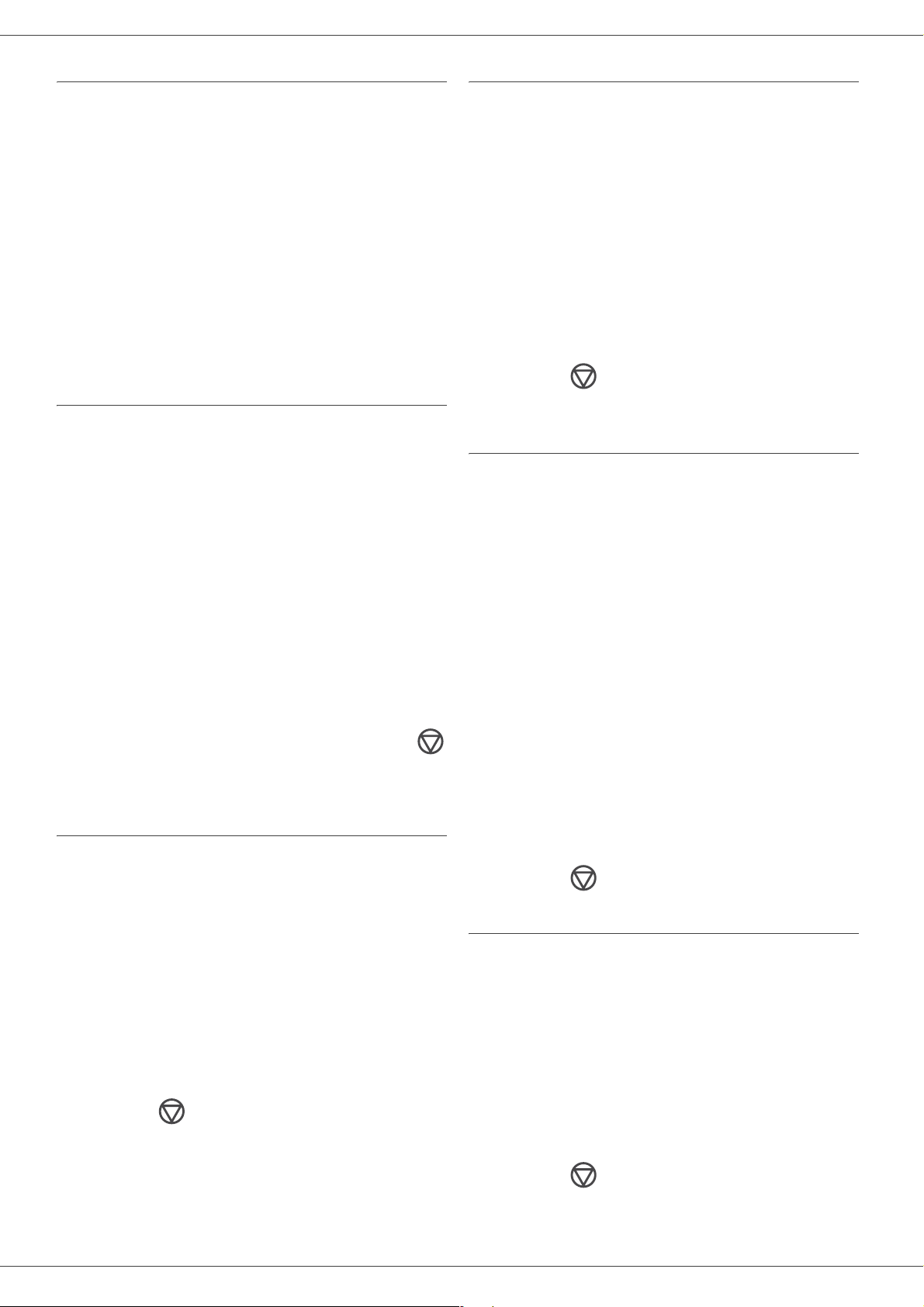
B2500
Калибровка Вашего сканера
Вы можете проделать эту процедуру, когда качество
фотокопируемых документов ухудшилось.
▼
80 - ADVANCED FCT/CALIBRATION
1 Нажмите ▼, введите 80 с помощью клавиатуры,
подтвердите OK.
2 Сканер запущен, и калибровка произведена
автоматически.
3 По завершению калибровки, устройство
возвращается в режим скринсейвер
.
Переключение устройства в
режим ожидания (ECO)
Вы можете выбрать период времени, через который
устройство переключится в режим ожидания.
Периферийные устройства переключаются в режим
ожидания через какое-то время неактивного
состояния (в минутах).
Вы можете настроить этот режим с помощью
WITHOUT, 5 минут, 15 минут, 30 минут.
▼
29 - SETUP/TECHNICALS
Настройки формата печати
Настройки по умолчанию отсутствуют. Вы можете
печатать документ в формате ПИСЬМО на странице
A4, установив этот параметр как LETTER/A4.
▼
29 - SETUP/TECHNICALS
1 Нажмите ▼, нажмите OK.
2 Выберите TECHNICALS (ДЕТАЛИ) с помощью
кнопки ▼ или ▲ и подтвердите свой выбор OK.
3 Выберите 93 с помощью кнопки ▼ или ▲ и
подтвердите свой выбор OK.
4 Выберите параметр LETTER/A4 с помощью
кнопки ▼ или ▲ и подтвердите свой выбор OK.
5 Для того, чтобы выйти из
кнопку
.
меню нажмите
Количество ключей WEP
Вы можете создать сеть с помощью ключей WEP,
чтобы позволить нескольким персональным
компьютерам использовать устройство в
качестве сетевого принтера.
Вы можете дать права на 4 ключа WEP (Wired
Equivalent Privacy) для Вашего устройства.
5 - Параметры/Настройки
1 Нажмите ▼, нажмите OK.
2 Выберите TECHNICALS (ДЕТАЛИ) с помощью
кнопки ▼ или ▲ и подтвердите свой выбор OK.
3 Выберите 08 с помощью кнопки ▼ или ▲ и
подтвердите свой выбор OK.
4 Для того, чтобы выйти из меню нажмите
кнопку.
Сохранение чернильного картриджа
Эта функция позволяет Вам увеличить срок
действия Вашего картриджа с тонером.
▼
29 - SETUP/TECHNICALS
1 Нажмите ▼, нажмите OK.
2 Выберите TECHNICALS (ДЕТАЛИ) с помощью
кнопки
3 Выберите 80 с помощью кнопки
подтвердите свой выбор OK.
4 Выберите параметр WITH с помощью кнопки
▼ или ▲ и подтвердите свой выбор OK.
5 Для того, чтобы выйти из меню нажмите
кнопку
▼
или ▲ и подтвердите свой выбор OK.
▼
или ▲ и
.
Для ввода количества ключей, произведите
следующую операцию:
▼
29 - SETUP/TECHNICALS
1 Нажмите ▼, нажмите OK.
2 Выберите TECHNICALS (ДЕТАЛИ) с помощью
кнопки ▼ или ▲ и подтвердите свой выбор OK.
3 Выберите 96 с помощью кнопки ▼ или ▲ и
подтвердите свой выбор OK.
4 Введите количество ключей (4 максимум),
подтвердите OK.
5 Для того, чтобы выйти из меню нажмите
кнопку
.
Настройки языка
Вы можете выбрать другой язык для отображения
меню. По умолчанию, устройство использует
английский язык.
▼
203 - SETUP/GEOGRAPHICAL/LANGUAGE
1 Нажмите ▼, введите 203 с помощью
клавиатуры подтвердите OK.
2 Выберите язык с помощью кнопки ▼ или ▲ и
подтвердите OK.
3 Для того, чтобы выйти из меню нажмите
кнопку
.
- 24 -
Page 30
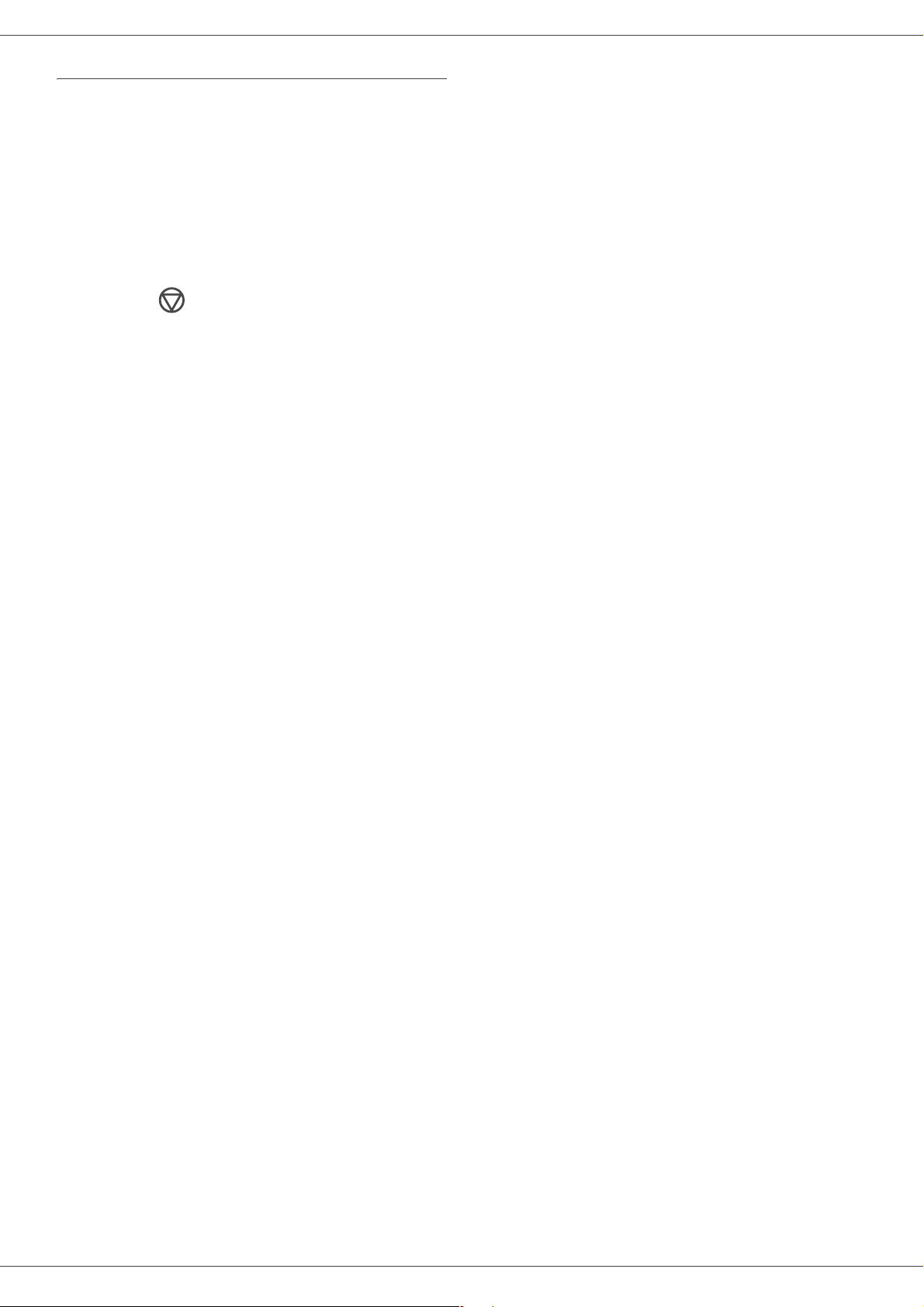
B2500
Настройка формата бумаги по умолчанию
Это меню позволяет настраивать формат бумаги
по умолчанию для печати.
856 - ADVANCED FCT/SCAN. & PRINT/
PAPER FORMAT
1 Выберите размер по умолчанию с помощью
кнопки и для следующих вариантов: A4,
A5, LETTER (ПИСЬМО) и LEGAL (СТАНДАРТ).
2 Подтвердите, нажав кнопку OK.
3 Для того, чтобы выйти из меню нажмите
кнопку
.
5 - Параметры/Настройки
- 25 -
Page 31

B2500
5 - Параметры/Настройки
- 26 -
Page 32

B2500
Ключ памяти USB
Вы можете подсоединить ключ памяти USB к
передней части Вашего устройства. Файлы,
сохраненные в TXT, TIFF и JPEG форматах будут им
анализированы и Вы сможете осуществлять
следующие действия:
- печатать сохраненные файлы, находящиеся в
Вашем ключе памяти USB,
- удалять файлы, находящиеся в Вашем ключе
памяти USB,
- проводить анализ содержимого ключа памяти USB,
- сохранять отсканированные документы на ключ
памяти USB.
Использование ключа памяти USB
Печать Ваших документов
Вы можете печатать из сохраненных файлов или из
списка файлов расположенных в ключе памяти USB.
Печать списка файлов расположенных в
ключе
▼
01 - MEDIA/PRINT DOC./LIST
1 Вставьте ключ памяти USB в переднюю часть
устройства.
2 MEDIA ANALYSIS (АНАЛИЗ СРЕДСТВ)
появляется на экране
3 Выбрать PRINT DOC. (ПЕЧАТЬ ДОКА.) с
помощью кнопки ▼ или ▲ и подтвердите свой
выбор OK.
4 Выбрать LIST (СПИСОК) с помощью кнопки
▼ или ▲ и подтвердите свой выбор OK.
5 Список отображается в виде таблицы со
следующей информацией
- анализированные файлы, указаные в
порядке возрастания один за другим,
- имя файла и расширение,
- дата последнего сохранения файла,
- размер файла в Кбитах.
:
Печать файлов расположенных в ключе
▼
01 - MEDIA/PRINT DOC./FILE
1 Вставьте ключ памяти USB в переднюю часть
устройства.
2 MEDIA ANALYSIS (АНАЛИЗ СРЕДСТВ)
появляется на экране.
3 Выберите PRINT DOC. (ПЕЧАТЬ ДОКА.) с
помощью кнопки ▼ или ▲ и подтвердите свой
выбор OK.
4 Выбрать FILE (ФАЙЛ) с помощью кнопки ▼ или
▲ и подтвердите свой выбор OK.
5 У Вас есть три возможных варианта
Ваших файлов:
- ALL (ВСЕ), печать все файлы
расположенные в ключе памяти USB.
Выбрать ВСЕ с помощью кнопки ▼ или ▲ и
подтвердите свой выбор OK. Печать
начинается автоматически.
- SERIE (СЕРИЯ), печать несколько файлов
расположенных в ключе памяти USB.
Выбрать СЕРИЯ с помощью кнопки ▼ или ▲
и подтвердите свой выбор
FIRST FILE (ПЕРВЫЙ ФАЙЛ) и первый
индексированный файл появляется на
экране. Выберите с помощью кнопки ▼ или
▲ печать файла и подтвердите свой выбор
OK. Звездочка (❅) появляется с левой
стороны файла.
LAST FILE (ПОСЛЕДНИЙ ФАЙЛ)
появляется на экране. Выберите с помощью
кнопки ▼ или ▲ другие файлы для печати
подтвердите свой выбор OK.
Нажмите кнопку. COPIES NUMBER
(КОЛИЧЕСТВО КОПИЙ) появляется на
экране. Введите нужное количество копий на
цифровой клавиатуре и подтвердите OK
начало печати.
- SELECTION (ВЫБОР), печатать только один
файл, расположенный в ключе памяти USB.
Выберите с помощью кнопки ▼ или ▲ файл для
печати и подтвердите свой выбор
NUMBER (КОЛИЧЕСТВО КОПИЙ) появляется
на экране, введите нужное количество копий на
цифровой клавиатуре и подтвердите OK
начало печати.
6 Для того, чтобы выйти из меню нажмите .
OK.
OK. COPIES
Удаление файлов, расположенных в
ключе
Вы можете удалить файлы, расположенные в
Вашем ключе памяти USB
▼
06 - MEDIA/DELETE/MANUAL
1 Вставьте Ваш ключ памяти USB в переднюю
часть Вашего устройства.
2 MEDIA ANALYSIS (АНАЛИЗ СРЕДСТВ)
появляется на экране.
печати
6 - Ключ памяти USB
и
- 27 -
Page 33

B2500
3 Выберите DELETE (УДАЛЕНИЕ) с помощью
кнопки ▼ или ▲ и подтвердите свой выбор OK.
4 Выберите MANUAL (РУЧНОЕ) с помощью кнопки
▼ или ▲ и подтвердите OK.
5 У Вас есть три возможных варианта удаления
Ваших файлов:
- ALL (ВСЕ), удалить все файлы,
расположенные в ключе памяти USB.
Выберите ВСЕ с помощью кнопки
подтвердите свой выбор OK.
Вы возвращаетесь в предыдущее меню.
- SERIE (СЕРИЯ), удалить несколько файлов
расположенных в ключе памяти USB.
Выберите СЕРИЯ с помощью кнопки
▼ или ▲ и подтвердите свой выбор OK.
FIRST FILE (ПЕРВЫЙ ФАЙЛ) и первый
индексированный файл появляется на
экране. Выберите с помощью кнопки
▲ удалить файл и подтвердите свой выбор
OK. Звездочка (❅) появляется с левой
стороны файла.
LAST FILE (ПОСЛЕДНИЙ ФАЙЛ)
появляется на экране. Выберите с помощью
кнопки ▼ или ▲ удалить другие файлы и
подтвердите свой выбор OK.
Нажмите кнопку.
Вы возвращаетесь в предыдущее меню.
- SELECTION (ВЫБОР), удалить
файл, расположенный в ключе памяти USB.
Выберите с помощью кнопки ▼ или ▲ удалить
файл и подтвердите свой выбор OK.
Вы возвращаетесь в предыдущее меню.
6 Для того, чтобы выйти из меню нажмите .
▼ или ▲ и
▼ или
только один
Анализ содержания ключа памяти USB
После какого-то промежутка времени пребывания в
неактивном состоянии, Ваше устройство
возвращается в главное меню. Вы можете вновь
увидеть ключ памяти USB. Для этого
осуществите следующую процедуру:
Сохранение документа в ключе
памяти USB
Эта функция позволит Вам сканировать и
сохранять документ прямо в ключ памяти USB.
1 Поместите документ на стеклянную
поверхность стороной, с которой нужно снять
копию.
2 Вставьте ключ памяти USB в соединение USB
или соединение Вашего
многофункционального устройства.
Анализ ключа памяти USB начался.
По завершению анализа, на экране
отображаются средства меню.
3 Выберите
кнопки ▲ или ▼, затем подтвердите свой
выбор, нажав кнопку OK.
Вы можете также воспользоваться этой
функцией такими способами:
• Нажав кнопку СКАНИРОВАТЬ на деке
• Нажав кнопку
4 Выберите
БЕЛЫЙ)
или ▼ и затем OK.
5 С помощью буквенной клавиатуры, введите
имена отсканированных файлов (до
20 символов) и подтвердите свой выбор OK.
6 Выберите формат сканирования между
(ИЗОБРАЖЕНИЕ)
и запись документа.
IMAGE (ИЗОБРАЖЕНИЕ) позволяет получить файла
типа фото.
документов.
Кнопка начать позволяет сразу же начать
сканирование.
SCAN TO (СКАНИРОВАТЬ) с помощью
устройства, затем выбрать
СКАНИРОВАТЬ-СРЕДСТВА.
из скринсейвера, затем
ввести 03 на цифровой клавиатуре.
COLOUR (ЦВЕТ) между BLACK-WHITE (ЧЕРНО-
и COLOUR (ЦВЕТНОЙ) с помощью кнопки ▲
IMAGE
и PDF, и подтвердите сканирование
PDF формат для создания цифровых
6 - Ключ памяти USB
▼
07 - MEDIA/MEDIA ANALYSIS
1 Нажмите ▼, введите 07 с помощью клавиатуры.
2 Анализ ключа памяти USB начался.
3 Вы можете печать или удалять определенные
файлы, расположенные в Вашем ключе памяти
USB (Смотрите предыдущую главу).
ИЗОБРАЖЕНИЕ, с установкой ЧЕРНО-БЕЛЫЙ
будет сохранено в формате TIFF, изображение с
установкой ЦВЕТНОЙ будет сохранено в формате
JPEG.
- 28 -
Page 34

B2500
Характеристики
персонального
компьютера
Введение
Программное обеспечение Сompanion Suite Pro
позволяет соединять персональный компьютер с
совместимым многофункциональным устройством.
С помощью персонального компьютера Вы можете:
- управлять многофункциональным устройством,
настраивать его, как Вам необходимо,
- распечатывать документы на
многофункциональном устройстве, используя
привычные для Вас программы,
-cканировать цветные, серые, черно-белые
документы и редактировать их на своем
персональном компьютере, или
преобразовывать их в текст, используя
программы распознавания знаков.
1 Откройте дисковод CD-ROM, вставьте
инсталляционный диск и закройте дисковод.
2 Инсталляция проходит автоматически
(Autorun).
3 Появляется экран с надписью C
P
RO LL. Этот экран позволяет установить и
удалить данную программу, войти в
пользовательский путеводитель продукта или
посмотреть содержание диска.
4 Установите курсор мышки на И
подтвердите нажав левую клавишу мышки.
5 Появляется экран Инсталляции.
Установите курсор мышки на П
подтвердите нажав левую клавишу мышки.
П
ОЛНАЯ инсталляция копирует на Ваш
жесткий диск программное обеспечение
для правильной работы всего набора
Companion Suite Pro, а именно:
- Companion Suite Pro (программное
обеспечение для управления устройством,
драйвера для принтера, сканнера,...),
- PaperPort.
OMPANION SUITE
НСТАЛЛЯЦИЯ и
ОЛНАЯ и
Требования к конфигурации
Минимальные требования к конфигурации Вашего
персонального компьютера:
Поддерживаемые операционные системы:
- Windows 98SE,
- Windows Millennium,
- Windows 2000 с по меньшей мере Service Pack 3,
- Windows XP (Home и Pro).
Ïроцессор:
- 500 Мгц для Windows 98SE,
- 800 Мгц для Windows Me и 2000,
-1 Ггц для Windows XP (Home и Pro),
- дисковод CD-ROM,
- свободный USB порт,
- 600 Мегабайт свободного места на диске для
инсталляции программы.
Память ОЗУ:
- Минимум 128 Мегабайт для Windows 98, Me и
2000,
- Минимум 1 Мегабайт для Windows XP (Home и
Pro).
Возможно у Вас уже есть такое
программное обеспечение на
инсталляционном диске.
В этом случае, используется ОБЫЧНАЯ
инсталляция, которую Вы должны
выбрать и подтвердить свой выбор,
после чего программное обеспечение
будет установлено на Ваш жесткий диск.
В случае, если версия Вашего Windows Installer ниже
версии 2.0, то появятся следующие два экрана.
Процесс инсталляции, - на экране показано, как
проходит инсталляция.
Вы можете остановить инсталляцию программы, нажав
кнопку О
После того, как закончится поиск и анализ компонентов
компьютера и компонентов многофункционального
устройства, компьютер нужно перезагрузить для того,
чтобы изменения вступили в силу.
Нажмите кнопку OK.
ТМЕНИТЬ ИНСТАЛЛЯЦИЮ.
7 - Характеристики персонального компьютера
Инсталляция
Установите программное обеспечение на
Ваш персональный компьютер
Под Windows 98SE/ME/2000/XP Pro
Включите Ваш персональный компьютер. Войдите
под правами A
Windows 98SE и ME.
ДМИНИСТРАТОРА, если Вы не под
6 После перезагрузки компьютера, на экране
InstallShield Wizard показывается процесс
подготовки помощника.
- 29 -
Page 35

B2500
Вы в любое время можете остановить
инсталляцию программы, нажав кнопку
О
ТМЕНИТЬ ИНСТАЛЛЯЦИЮ.
7 При окончании инсталляции помощника,
появляется экран приветствия.
12 Все готово для окончательной инсталляции.
13 Нажмите кнопку И
НСТАЛЛЯЦИЯ.
14 На экране можно будет увидеть процесс
инсталляции.
8 Нажмите кнопку Д
инсталляцию набора C
АЛЕЕ, чтобы запустить
OMPANION SUITE PRO на
Ваш персональный компьютер.
9 Перед тем, как файлы будут скопированы на
Ваш жесткий диск, Вам нужно принять
предложенное лицензионное соглашение.
Используйте линейку прокрутки для прочтения
всего соглашения.
10 Нажмите кнопку Д
11 Нажмите кнопку Д
А.
АЛЕЕ.
15 Программное обеспечение Companion Suite Pro
инсталлировано на Ваш персональный
компьютер.
16 Нажмите кнопку П
РОДОЛЖИТЬ для того, чтобы
скопировать утилиты и программное
обеспечение PaperPort SE, которое идет в
одном наборе с Companion Suite Pro.
17 При завершении инсталляции, компьютер
нужно перезагрузить для обновления
системных файлов.
7 - Характеристики персонального компьютера
- 30 -
Page 36

B2500
18 Выберите и Нажмите кнопку ЗАВЕР ШИТЬ.
19 Ваш набор "Companion Suite Pro" успешно
инсталлирован на Ваш персональный
компьютер.
Вы можете запустить программное обеспечение для
управления многофункциональным устройством из
меню З
> C
на иконку MF D
рабочем столе.
Соединения
Проверьте отключено ли многофункциональное
устройство от электропитания.
USB Соединение
Соединения между персональным компьютером и
устройством осуществляется с помощью
экранированного кабеля USB 2.0 длиною не более
чем 3 метра.
АПУСТИТЬ > ПРОГРАММЫ > COMPANION SUITE
OMPANION SUITE PRO LL > MF DIRECTOR или нажав
IRECTOR расположенную на Вашем
Есть возможность добавить LAN принтеры
без инсталляции программного
обеспечения Companion Suite Pro на
Windows 2000 и XP. Для этого из меню Пуск
в Windows -> Настройка -> Принтеры и
факсы, выберите "Установка принтера" и
следуйте указаниям на экране.
Вы можете подсоединить кабель USB
перед инсталляцией программного
обеспечения Companion Suite Pro на
Windows 2000 и XP.
Тем не менее, рекомендуется вначале
установить программное обеспечение
Companion Suite Pro перед
подсоединением кабеля USB к Вашему
устройству.
Если Вы подсоединяете кабель USB перед
инсталляцией программного обеспечения
Companion Suite Pro, то система
распознавания (plug and play)
автоматически определяет, что было
добавлено новое оборудование. Для
запуска инсталляции драйверов для
Вашего устройства, следуйте инструкциям,
появляющимся на экране. Если появляется
окно с вопросом о
месте расположения
драйверов, то укажите установочный диск.
1 Разместите кабельный соединитель USB и
подсоедините его так, как это показано на
рисунке:
2 Отключите от энергопитания Ваше
многофункциональное устройство.
Появляется окно мастера установки нового
оборудования.
3 Нажмите кнопку Д
АЛЕЕ для начала
инсталляции.
4 Выберите Н
НОВОГО ОБОРУДОВАНИЯ (РЕКОМЕНДУЕТСЯ)
Нажмите кнопку Д
АЙТИ ПОДХОДЯЩИЙ ДРАЙВЕР ДЛЯ
.
АЛЕЕ.
5 Выберите место расположения драйвера.
Стоит выбрать пункт У
Нажмите кнопку Д
СТАНОВКА С ДИСКА.
АЛЕЕ. Поиск займет какое-то
время.
6 Появляется окно с сообщением о том, что драйвер
был установлен. Нажмите кнопку Д
АЛЕЕ.
7 Появляется окно с сообщением о том, что была
установлена программа XML ввода-вывода.
Нажмите кнопку З
АВЕРШИТЬ.
Появляется окно мастера установки нового
оборудования.
8 Нажмите кнопку Д
9 Выберите Н
НОВОГО ОБОРУДОВАНИЯ (РЕКОМЕНДУЕТСЯ)
Нажмите кнопку Д
АЛЕЕ.
АЙТИ ПОДХОДЯЩИЙ ДРАЙВЕР ДЛЯ
.
АЛЕЕ.
10 Выберите место расположения драйвера.
Стоит выбрать пункт У
Нажмите кнопку Д
СТАНОВКА С ДИСКА.
АЛЕЕ. Поиск займет какое-то
время.
11 Появляется окно с сообщением о том, что
драйвер был установлен. Нажмите кнопку Д
12 Появляется окно с сообщением о том, что
АКТИВАТОРЫ COMPANION SUITE PRO F@X были
установлены. Нажмите кнопку З
АВЕРШИТЬ.
Теперь Вы можете использовать
многофункциональное устройство для печати и
сканирования документов.
7 - Характеристики персонального компьютера
АЛЕЕ.
- 31 -
Page 37

B2500
Беспроводное соединение
Для этой цели нужно инсталлировать
программное обеспечение Companion Suite
Pro LL.
1 Запустите приложение MF Director нажав на
иконку, расположенную на Вашем рабочем
столе З
S
ПРИНТЕРА.
2 Нажмите кнопку Д
инсталляции.
АПУСТИТЬ > ПРОГРАММЫ > COMPANION
UITE > COMPANION SUITE PRO LL > УСТАНОВКА
АЛЕЕ для начала
4 Выберите из списка оборудование, которое Вы
хотите установить. Нажмите кнопку Д
АЛЕЕ.
5 В следующем окне появляется список функций
принтера, которые можно установить. Нажмите
кнопку Д
АЛЕЕ.
6 Появляется окно с сообщением о том, что
инсталляция прошла успешно. Нажмите кнопку
АВЕРШИТЬ.
З
Удалить программное обеспечение с
Вашего персонального компьютера
3 Появляется окно со списком совместимого
оборудования, найденного в сети.
Вы можете начать новый поиск в сети, нажав на
кнопку Н
АчАТЬ НОВЫЙ ПОИСК.
Комментарий: Новое устройство может не
появиться в списке, в случае чего
нужно нажать кнопку Н
ЕТ В СПИСКЕ.
Появляется следующее окно.
Запустите программу удаления из ПУСК > ПР ОГР АММЫ
> C
OMPANION SUITE > COMPANION SUITE PRO LL
> У
ДАЛИТЬ.
1 Появляется окно подготовки к удалению.
2 Нажмите кнопку У
выбор, нажав кнопку Д
ДАЛИТЬ и подтвердите свой
АЛЕЕ.
7 - Характеристики персонального компьютера
IP адрес или имя NetBIOS
оборудования, которое Вы хотите
установить. Вам нужно проверить
соединение между компьютером и
оборудованием, нажав кнопку
П
РОВЕРКА. Нажмите кнопку OK.
- 32 -
Page 38

B2500
3 Появляется окно подтверждения. Нажмите
кнопку OK для продолжения удаления
программы C
4 Появляется окно подготовки к удалению. Вы
можете отменить удаление, нажав кнопку
ТМЕНИТЬ.
О
OMPANION SUITE PRO LL.
Управление многофункциональным
устройством
Установленное программное обеспечение содержит
два приложения управления многофункциональным
устройством, MF D
позволяют Вам:
- проверять, правильно ли подключено
многофункциональное устройство к Вашему
персональному компьютеру,
- наглядно следить за деятельностью
многофункционального устройства,
- следить за состоянием расходных материалов
многофункционального устройства с Вашего
персонального компьютера,
- иметь доступ к приложениям графических
редакторов, OCR-программы и т.д.
Для управления многофункциональным устройством,
запустите приложение MF Director, нажав на
находящуюся на Вашем рабочем столе, или через
меню П
> C
УСК > ПРОГРАММЫ > COMPANION SUITE
OMPANION SUITE PRO LL > MF DIRECTOR.
IRECTOR и MF MONITOR, которые
иконку
5 При завершении процесса удаления
перезагрузите систему. Закройте все
запущенные программы, выберите Д
ПЕРЕЗАПУСТИТЬ МОЙ КОМПЬЮТЕР СЕЙЧАС
нажмите кнопку З
АВЕРШИТЬ.
А, Я ХОЧУ
и
Проверка соединения между
персональным компьютером
и
многофункциональным устройством
Для того, чтобы проверить правильно ли подключены
устройства, запустите программу MF M
иконку находящуюся на рабочем столе и проверьте, что
на многофункциональном устройстве отображается
такая же информация (например, дата).
ONITOR, нажав
MF Director
Этот графический интерфейс позволяет Вам
запускать утилиты и программное обеспечение для
управления многофункциональным устройством.
Графическая презентация
Запустите приложение, нажав иконку MF Director,
находящуюся на рабочем столе или через П
> П
РОГРАММЫ > COMPANION SUITE > COMPANION SUITE
P
RO LL > MF DIRECTOR.
УСК
7 - Характеристики персонального компьютера
По умолчанию, MF D
синем цвете и в кругловатой форме. Вы можете изменить
его форму и цвет, нажимая правую клавишу мышки.
- 33 -
IRECTOR отображается в темно-
Page 39

Утилиты и активация приложения
Графический интерфейс COMPANION SUITE PRO
позволяет Вам запускать следующие утилиты и
программное обеспечение:
- получить
- запустить программу PaperPort (Менеджер
документов).
ПОМОЩЬ из данной документации,
B2500
- С
КАНИРОВАТЬ: Настройка режима сканирования и
разрешения. Чтобы подтвердить эти настройки
нажмите на кнопку СКАНИРОВАТЬ,
находящуюся на устройстве.
Индикатор состояния расходных
материалов
Из закладки Расходных материалов будет доступна
следующая информация:
- текущее состояние расходных материалов,
- количество напечатанных страниц,
- количество отсканированных страниц.
Для запуска утилиты или программного обеспечения,
которые есть в наборе C
поместите на выбранный пункт курсор и нажимая
левую клавишу мышки.
OMPANION SUITE PRO
MF Monitor
Графическая презентация
Запустите приложение, нажав иконку MF Monitor,
находящуюся на рабочем столе или через П
> П
РОГРАММЫ > COMPANION SUITE > COMPANION SUITE
P
RO LL > MF MONITOR.
УСК
Сканирование
Настройки установленные в этой закладке
становятся настройками по умолчанию для
сканера.
Комментарий: Функция С
использована только при запущенном
приложении. Если приложение не
активно, то его нужно запустить.
1 Выберите закладку Сканировать.
2 Выберите один из возможных вариантов:
- цветное,
- серое,
- черно-белое.
3 Выберите разрешение сканера (72 д\т до 4800 д\т).
4 Подтвердите свой выбор, нажав кнопку OK.
КАНИРОВАТЬ может быть
7 - Характеристики персонального компьютера
Из этого окна Вы можете управлять данными или
настраивать Ваше многофункциональное устройство
из таких закладок:
- C
OMPANION: Представляет экран
многофункционального устройства.
- Р
АСХОДНЫЕ МАТЕРИАЛЫ: Показывает состояние
расходных материалов.
- 34 -
Page 40

B2500
Функциональность Сompanion
Suite Pro LL
Сканирование документов
Сканирование документов может осуществляться
двумя способами:
• или с помощью функции С
открывается из окна MF Director или при нажатии
кнопки СКАНИРОВАТЬ, находящейся на
устройстве),
• или прямо из стандартного совместимого
приложения TWAIN.
Сканирование с помощью функции
Сканировать
Запустите приложение, нажав иконку MF Director,
находящуюся на рабочем столе или через П
> П
РОГРАММЫ > COMPANION SUITE > COMPANION SUITE
P
RO LL > MF DIRECTOR.
КАНИРОВАТЬ (приложение
УСК
Сканирование из совместимого программного
обеспечения TWAIN
1 Запустите приложение графического редактора
и выполните команду получения данных.
Появится окно сканирования документа.
2 Установите настройки (контраст,
разрешение,...) перед началом сканирования.
3 По завершению сканирования Вы можете
сохранить или редактировать отсканированную
картинку.
Программное обеспечение распознавания
знаков (OCR)
Функция распознавания знаков позволяет
создавать файл данных для десктоп приложений из
печатной документации или картинки.
Распознавание знаков подходит только для печатных
символов, то есть таких, которые распечатаны на
принтере или другом печатном устройстве. Тем не
менее, Вы можете отсканировать и рукописную
часть текст (например, роспись), сохраняя ее как
графический объект.
При
наличии соответствующей конфигурации в
Вашем устройстве и возможности распознавания
знаков Вашим устройством, у Вас есть возможность
перетаскивать документ из PaperPort в Notepad.
1 Нажмите левую клавишу мышки С
графическое изображение или нажмите кнопку
СКАНИРОВАТЬ, находящуюся на устройстве.
2 На экране начнется отсчет процентов
сканирования.
3 По завершению сканирования, в окне PaperPort
появится отсканированная картинка.
КАНИРОВАТЬ
Для получения более подробной информации
по использованию этого программного
обеспечения, смотрите онлайн помощь.
Печать
У Вас есть возможность печатать Ваши документы
через USB соединение или Wifi соединение.
Драйвер принтера L
умолчанию на Вашем персональном компьютере, во
время инсталляции программного обеспечения. Он
позволяет Вам распечатывать документы на
данном устройстве через USB соединение.
Драйвер принтера L
печатать через беспроводное соединение. Этот
принтер инсталлируется при добавлении принтера в
сеть.
Печать с многофункционального
устройства
Печать документа с помощью данного устройства и
Вашего персонального компьютера проходит также как
печать документа в Windows (используйте команду
П
ЕчАТЬ из меню ФАЙЛ уже открытого приложения на
экране). Выберите принтер L
через USB соединение или принтер L
N
ETWORK для печати через Wifi соединение.
ASER PRO LL установлен по
ASER PRO LL NETWORK позволяет
ASER PRO LL для печати
ASER PRO LL
7 - Характеристики персонального компьютера
Если на Вашем жестком диске не
установлена программа PaperPort, то
отсканированная картинка появится на
экране в формате TIFF.
- 35 -
Принтер L
принтером по умолчанию после установки
программного обеспечения Companion Suite.
ASER PRO LL становится
Page 41

B2500
7 - Характеристики персонального компьютера
- 36 -
Page 42

B2500
Ремонт и
содержание
Обслуживание
Общая информация
Для безопасной эксплуатации устройства
мы настоятельно рекомендуем Вам
ознакомиться с директивами по
безопасности представленными в данной
Буклет безопасности.
Для гарантии правильной эксплуатации Вашего
устройства, мы рекомендуем периодически
прочищать его внутренние части.
Для нормальной работы устройства следует
соблюдать следующие правила его эксплуатации:
- Не оставляйте без надобности крышку сканера
открытой.
- Не пытайтесь самостоятельно смазывать
устройство.
- Не хлопайте крышкой сканера и не трясите его.
- Не открывайте крышку для доступа к
во время печати.
- Не пытайтесь демонтировать устройство.
- Не используйте бумагу, которая долго
находилась в лотке подачи бумаги.
катриджу
5 Распакуйте новый картридж и вставьте его в
отверстие для картриджа, как это показано здесь.
6 Закройте крышку.
7 Появится следующее сообщение:
HAVE YOU CHANGED
THE TONER? <OK>
Нажмите OK.
8 Когда появится сообщение вставьте смарт-
INSERT THE
TONER CARD
карточку, поставляемую
Сделайте это так, как показано на этом рисунке.
с новым картриджем.
8 - Ремонт и содержание
Замена картриджа с тонером
Ваше устройство имеет систему управления
расходными материалами. Она сообщит Вам, если
Ваш картридж с тонером израсходуется. На экране
устройства появится следующее сообщение:
TONER NEAR
END
Для того, чтобы убрать это сообщение, нажмите OK.
Для того, чтобы заменить картридж с тонером,
произведите следующую операцию.
Когда на экране появится следующее сообщение:
TONER EMPTY
REPLACE <OK>
1 Нажмите OK.
OPEN FRONT COVER
REPLACE TONER
2 Станьте напротив
3 Надавите на левую и правую стороны крышки и
потяните на себя.
4 Приподнимите и извлеките картридж из
многофункционального устройства.
устройства.
9 Появится сообщение.
PLEASE
WAIT
Смарт-карточка прочитана.
NEW TONER
REMOVE CARD
Извлеките смарт-карточку из считывающего
устройства, и Ваше многофункциональное
устройство вновь готово печатать.
Вопросы по смарт-карточкам
Если Вы используете смарт-карточку, которая уже до
этого использовалась, на экране устройства появится
сообщение:
PLEASE
WAIT
затем,
REMOVE CARD
ALREADY USED
- 37 -
Page 43

B2500
Если Вы используете поврежденную смарт-карточку,
на экране устройства появится сообщение:
PLEASE
WAIT
затем,
UNKNOWN CARD
REMOVE CARD
Если C во время чтения смарт-карты будет нажата
кнопка, то на экране устройства появится сообщение:
ACTION CANCELLED
REMOVE CARD
Очистка
Очистка системы считывания сканера
Если на копиях появляются вертикальные линии,
прочистите стеклянную поверхность сканера.
1 Откройте крышку сканера так, чтобы она была в
вертикальном положении.
2 Протрите стеклянную поверхность мягкой
безворсовой тряпочкой смоченной спиртом.
3 Закройте крышку сканера.
4 Сделайте копию для проверки того, что линий
уже нет.
Сообщение Действие
REPLACE PAPER Добавьте бумагу в лоток.
Это сообщение
HEATING
CLOSE COVER
PRINTER
TONER EMPTY
REPLACE <OK>
PAPER JAM
REMOVE TONER
PAPER JAM
EXTERNAL TRAY
PAPER EMPTY
появляется при запуске
устройства.
Крышка принтера открыта,
закройте ее
Замените картридж с
тонером.
Если в устройстве застрял
лист бумаги. Вытяните
картридж с тонером и
извлеките зажеванный
лист. Вытяните лоток для
бумаги и извлеките
зажеванный лист. Затем
откройте и снова закройте
подачу
Если в устройстве застрял
лист бумаги. Откройте
крышку зажима бумаги.
Вытяните застрявшую
бумагу. Затем откройте и
снова закройте подачу
бумаги.
Добавьте бумагу в лоток с
бумагой.
бумаги.
Заедание бумаги
8 - Ремонт и содержание
Очистка принтера
Пыль, грязь и остатки бумаги на внешней и
внутренней поверхностях принтера могут
повлиять на его работу. Очищайте его регулярно.
Внешняя очистка принтера
Протрите внешнюю часть принтера мягкой тряпочкой
смоченной мягким моющим средством.
Вопросы по принтеру
Сообщения об ошибках
При появлении одной из проблем в принтере
описанных ниже, на экране устройства появится
соответствующее сообщение:
Сообщение Действие
Проверьте есть ли в
CHECK TONER
устройстве картридж с
тонером.
Вовремя печати, в принтере или лотке для бумаги
может застрять лист бумаги и стать причиной
заедания бумаги.
Если заедание бумаги произошло в устройстве, то
появится следующее сообщение:
PAPER JAM
EXTERNAL TRAY
Откройте крышку зажима бумаги, которая находится
сзади устройства. Извлеките забившийся лист бумаги
и закройте крышку.
TONER NEAR END
Указывает на то, что
расходный материал
заканчивается.
- 38 -
Page 44

B2500
Откройте и снова закройте подачу бумаги.
Принтер начнет работать автоматически.
Аппарат сплавления может достичь
очень высокой температуры во время
работы. Для избежание травмы, не
дотрагивайтесь до этого места.
Если заедание бумаги произошло в лотке с бумагой,
то появится следующее сообщение:
PAPER JAM
REMOVE TONER
Вытяните картридж с тонером и проверьте не
застряла ли бумага. Вытяните бумагу используя
зажим. Поместите картридж с тонером в устройство.
или
Извлеките лоток с бумагой, извлеките лист бумаги,
который
листы бумаги были правильно помещены в лоток.
стал причиной заедания. Проверьте, чтобы
8 - Ремонт и содержание
Поместите лоток с бумагой в устройство.
Различные вопросы
При включении на экране ничего не появляется.
Проверьте соединение между проводом
электропитания и сетью.
- 39 -
Page 45

Технические характеристики
Физические характеристики
Габариты: 447 x 386 x 344 мм
Вес: 11,6 кг
Характеристики электропитания
Электропитание:220-240 В - 50/60 Гц - 4,5 A
Потребляемая мощность:10 Вт в режиме PowerSave
13 Вт в режиме Standby
340 Вт среднее при печати
Характеристики окружающей среды
Температура при работе: При работе: + 10 °C дo 32 °C
Приемлемый уровень влажности: При работе: 15% дo 80% относительной влажности
(без конденсации)
Характеристики периферийных устройств
B2500
8 - Ремонт и содержание
Принтер
Тип: Лазерный (на нормальной бумаге)
Разрешение:600
Скорость:16 стр/мин максимум
Время для разогрева перед включением:21 с
Выход первой страницы:13 с
т/д
Копир
Тип: Самоуправляющийся Черно-белый
Скорость копирования:16 стр/мин максимум
Разрешение:600 д/т
Множественное копирование: 99 страниц максимум
Уменьшение / увеличение:25% до 400%
Сканер
Тип: Цветной сканер
Разрядность сканирования:36 разрядов
Разрешение:600 д/т (оптическое)
2400 д/т (улучшенное)
Прилагаемое ПО:TWAIN
Maксимальный формат бумаги: Письмо
Поддержка печати
Емкость
Емкость выходного лотка бумаги:50 листов
Формат основного лотка бумаги: A4, A5, "стандарт", письмо
Формат бумаги для печати вручную: A4, A5, "стандарт", письмо, B5, exec, A6
основного лотка бумаги:
250 листов максимум (60 г/м
60 дo 105 г/м
52 дo 160 г/м
2
бумаги
2
бумаги
²), 200 листов максимум (80 г/м
Соединение с ПК
Подчиненный USB 2.0 порт (Соединение с ПК)
Главный USB 2.0 порт (Wlan соединение, считывающее устройство, ключевое считывающее устройство
памяти USB)
Операционная система: Windows 98 SE, 2000SP3, ME, XP
2
)
Характеристики могут быть изменены в лучшую сторону без оповещения.
- 40 -
Page 46

Oki Systems (UK) Limited
550 Dundee Road
Slough Trading Estate
Slough, SL1 4LE
Oki Systems (Thailand) Ltd.
956 Udomvidhya Building 6th Floor
Rama IV Rd.
Bangkok 10500
Tel:44 (0) 1753 819819
Fax:44 (0) 1753 819899
http://www.oki.co.uk
Oki Systems Ireland Limited
The Square Industrial Complex
Tallaght, Dublin 24
Tel:+353 1 4049590
Fax:+353 1 4049591
http://www.oki.ie
Technical Support:
Tel:+353 1 4049570
Fax:+353 1 4049555
E-mail: tech.support@oki.ie
OKI Systems (Ireland) Ltd.
(Northern Ireland)
40 Sydenham Park
Belfast, BT4 1PW
Tel:+44 (0)28 90 20 1110
http://www.oki.ie
Technical Support:
Tel: +44 (0)28 90 221919
E-mail: tech.support@oki.ie
Oki Data Corporation
4-11-22 Shibaura, Minato-ku
Tokyo 108-8551
Tel:(81) 3 5445 6158
Fax:(81) 3 5445 6189
http://www.okidata.co.jp
Oki Data (Singapore) Pte. Ltd.
78 Shenton Way, #09-01,
Singapore 079120
Tel:(65) 221 3722
Fax:(65)421 1688
http://www.okidata.com.sg
Tel:(662) 636 2535
Fax:(662) 636 2536
http://www.okisysthai.com
Oki Hong Kong Limited
Suite 1909, Tower3,
China Hong Kong City,
33 Canton Rd., Tsimshatsui,
Kowloon, Hong Kong
Tel:(852) 2736 0130
Fax:(852) 2376 3725
The IPL Group
63-85 Victoria Street
Beaconsfield NSW 2015, Australia
Tel:(61) 2 9690 8200
Fax:(61) 2 9690 8300
http://www.oki.com.au
Comworth Systems Ltd.
10 Constellation Drive Mairangi Bay,
Auckland,
New Zealand
Tel:(64) 9 477 0500
Fax:(64) 9 477 0549
http://www.comworth.co.nz
Oki Systems (Czech & Slovak), s.r.o.
IBC - PobÔežní 3
186 00 Praha 8
Czech Republic
Tel.: +420 224 890158
Website: www.oki.cz, www.oki.sk
OKI Printing Solutions (Denmark)
Herstedøstervej 27
2620 Albertslund
Adm.: +44 43 66 65 00
Hotline: +44 43 66 65 40
Salg: +44 43 66 65 30
Fax: +44 43 66 65 90
Website: www.oki.dk
Page 47
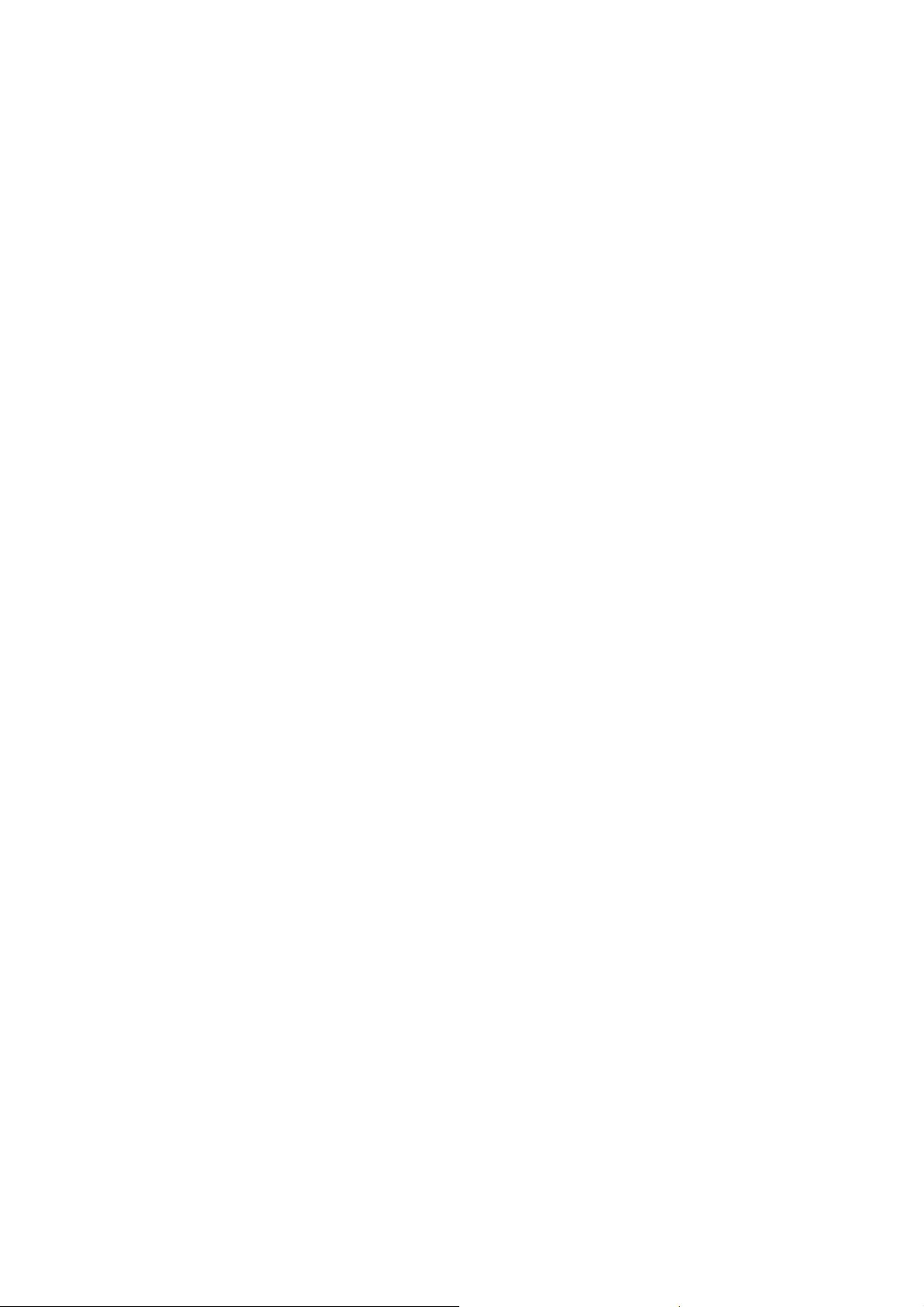
Oki Systems (Deutschland) GmbH
Hansaallee 187
40549 Düsseldorf
OKI Systems (Italia) S.p.A.
via Milano, 11
20084 Lacchiarella (MI)
Tel: +49 (0) 211 52 66 0
Fax: +49 (0) 211 59 33 45
Drucker Support:
+49 (0) 211 5262 501
Fax Support: +49 (0) 211 5262 502
Website:www.oki.de
Oki Systems (Iberica), S.A.
C/Teide, 3
San Sebastian de los Reyes
28700, Madrid
Tel: 91 3431620
Fax: 91-3431624
Atención al cliente: 902 36 00 36
Website: www.oki.es
Oki Systems (Finland) Oy
Kutomotie 18 B, 5. Krs
00380 Helsinki
Tel: +358 (0) 9 5404 420
Fax: +358 (0) 9 5404 4223
Website: www.oki.fi
Oki Systèmes (France) S.A.
44-50 Av. du Général de Gaulle
94246 L'Hay les Roses
Paris
Tel: 01 46 15 80 00
Télécopie: 01 46 15 80 60
Website: www.oki.fr
Oki Systems (Magyarország) Kft.
H1134 Budapest
Váci út 35
Telefon: +36 1 814-8000
Telefax: +36 1 814-8030
Webhely: www.okihu.hu
Tel: 02.90026.1 (R.A.)
Fax: 02.90026.344
Website: www.oki.it
Oki Systems (Holland) b.v.
Neptunustraat 27-29
2132 JA Hoofddorp
Helpdesk: 0800 5667654
Tel: 023 5563740
Fax: 023 5563750
Website: www.oki.nl
Oki Systems (Belgium)
Schaarbeeklei 49 - 51
B-1800 Vilvoorde
Helpdesk: 02-2574620
Fax: 02 2531848
Website: www.oki.be
Oki Systems (Norway) A/S
Hvamsvingen 9
P.O.Box 174
N-2013 Skjetten
Tel: 63 89 36 00
Telefax: 63 89 36 01
Ordrefax: 63 89 36 02
Website: www.oki.no
Oki Systems (Polska) Sp. z o.o.
Leszno 14, 9th Floor
01-192 Warszawa
Tel.: +48 22 535 69 99
Fax: + 48 22 535 69 98
Website: www.oki.com.pl
E-mail: oki@oki.com.pl
Hotline: 0800 120066
E-mail: tech@oki.com.pl
Page 48

Oki Systems (Ibérica) S.A.
Sucursal Portugal
Edifício Prime Av. Quinta Grande 53,7ºD
2614-521 Amadora
Tel: 21 470 42 00
Fax: 21 470 42 01
Website:
www.okiprintingsolutions.com.pt
Oki Service
Serviço de apoio técnico ao Cliente
Tel: 808 200 197
e-mail: okiserv@oki.pt
Oki Systems (Sweden) AB
Box 216
Drottningholmsvägen 320
161 26 Bromma
Tel. +46 8 634 37 00
e-mail: info@oki.se för allmänna frågor
om Oki produkter
support@oki.se för supportfrågor
rörandes Oki produkter
Vardagar: 08.30 - 12.00, 13.00 - 16.00
Website: www.oki.se
Oki Sistem ve Yazıcı Çözümleri Tic. Ltd.
Ști.
Harman Sokak
Harmancı Giz Plaza
Kat: 18 D: 35 34394 Levent
İstanbul
Tel : +90 212 279 2393
Fax : +90 212 279 2366
http://www.oki.com.tr
www.okiprintingsolutions.com.tr
CPI S.A. (Greece)
1 Rafailidou str
177 78 Tavros
Athens
Tel: +30 210 48 05 800
Fax : +30 210 48 05 801
e-mail: sales@cpi.gr
Website: www.cpi.gr
OKI Europe Ltd. (Russia)
B. Zlatoustinsky per. 1, bld. 6
Moscow 101000
Tel: +7 495 2586065
Fax: +7 495 2586070
e-mail: info@oki.ru
Website: www.oki.ru
Technical support:
Tel: +7 495 564 8421
e-mail: tech@oki.ru
OKI Europe Ltd. (Ukraine)
20, Velyka Zhytomyrska Street
“Panorama” Business Centre
5th Floor
Kiev 01025
Tel: +380 44 537-52-88
e-mail: info@oki.ua
Website: www.oki.ua
Page 49

Oki Europe Limited
Central House
Balfour Road
Hounslow TW3 1HY
United Kingdom
Tel: +44 (0) 208 219 2190
Fax: +44 (0) 208 219 2199
www.okiprintingsolutions.com
07077615 iss.1
